
M00033501
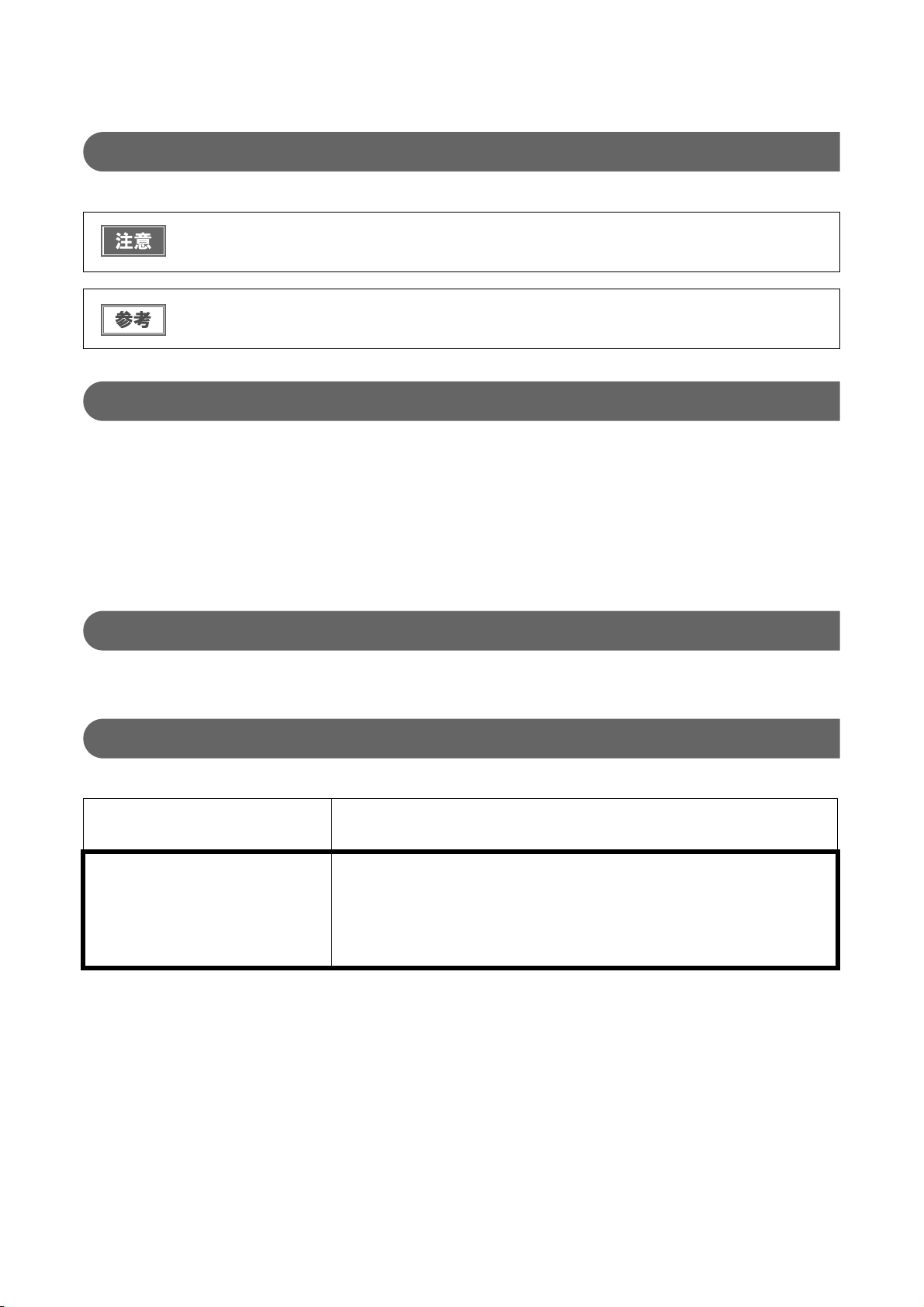
本文中のマークについて
本書では、以下のマークを用いて重要な事項を記載しています。
ご使用上、必ずお守りいただきたいことを記載しています。この表示を無視して誤った取り扱いをする
と、製品の故障や動作不良の原因になる可能性があります。
補足説明や知っておいていただきたいことを記載しています。
商標
• Microsoft、Windows、Windows Vista、Windows Server は、米国 Microsoft Corporation の米国およびその他
の国における登録商標です。
• Intel、Pentium は Intel Corporation の登録商標です。
• Adobe は Adobe Systems Incorporated(アドビシステムズ社)の商標です。
• EPSON はセイコーエプソン株式会社の登録商標です。
その他の製品名は各社の商標または登録商標です。
掲載画面
本書に掲載する Windows の画面は、特に指定がない限り PP-50 使用時の Windows Vista の画面を使用しています。
マニュアル構成
本製品には、次の説明書が用意されています。
スタートアップガイド 搬入後、本製品を梱包箱から取り出し、設置するまでの作業、およびソフト
ウェアのインストールについて説明しています。はじめにお読みください。
ユーザーズガイド(本書) 本製品とソフトウェアの機能・操作方法、メンテナンスに関する情報、各種ト
ラブルの解決方法について説明しています。
Discproducer Utility & Documents Disc に収録されています。EPSON Total
Disc Maker インストール後は、スタートメニューから表示させることもできま
す。
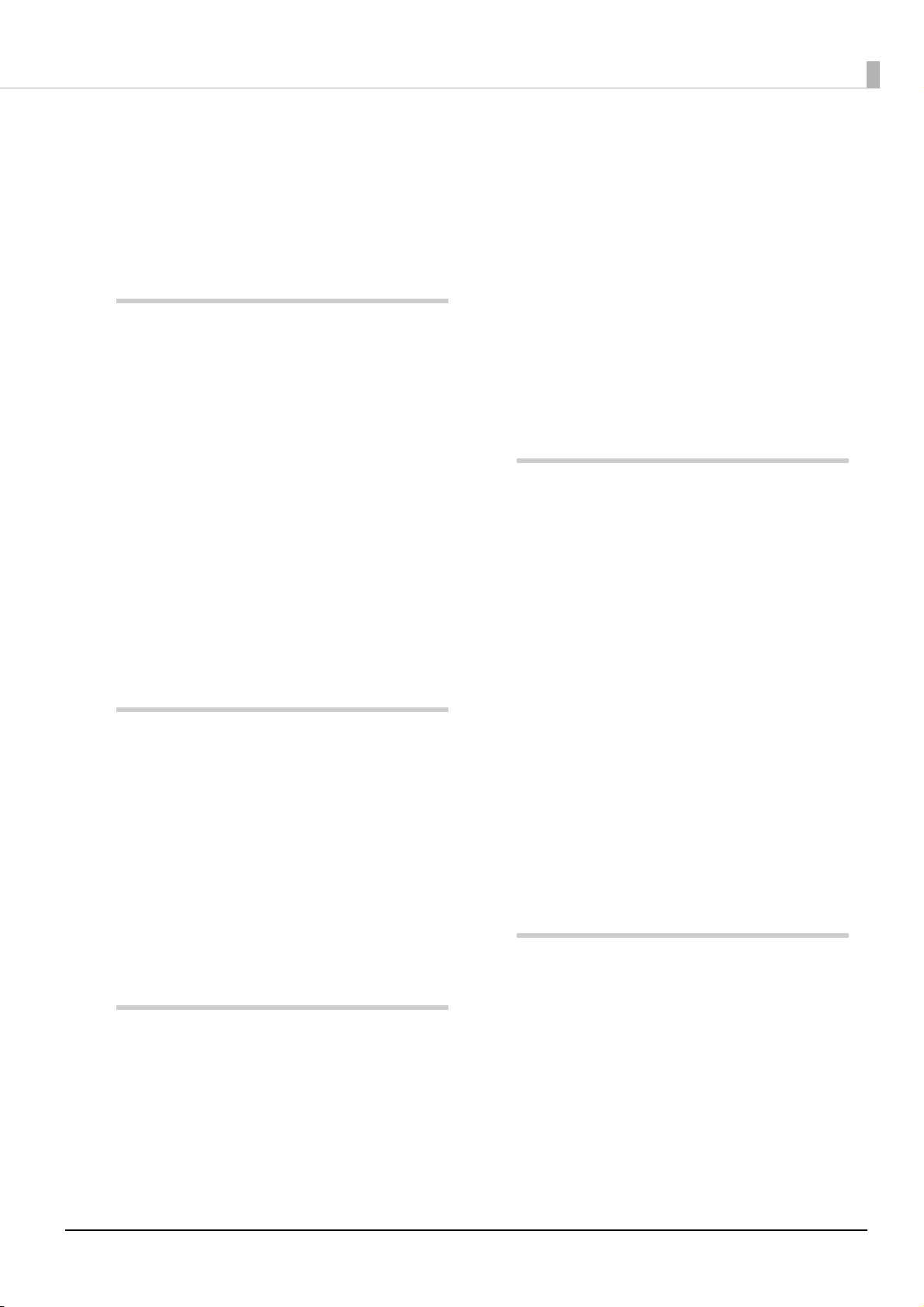
もくじ
本文中のマークについて..................... 2
商標....................................... 2
掲載画面................................... 2
マニュアル構成............................. 2
アプリケーションの使い方 .... 5
■ EPSON Total Disc Maker ................ 5
EPSON Total Disc Maker とは ................ 5
EPSON Total Disc Maker の起動 .............. 5
EPSON Total Disc Maker の画面構成 .......... 6
EPSON Total Disc Maker ヘルプの表示方法 .... 7
■ EPSON Total Disc Setup ................ 8
EPSON Total Disc Setup とは ................ 8
EPSON Total Disc Setup の起動 .............. 8
EPSON Total Disc Setup の画面構成 .......... 9
EPSON Total Disc Setup ヘルプの表示方法 ... 12
■ EPSON Total Disc Monitor ............. 13
EPSON Total Disc Monitor とは ............. 13
EPSON Total Disc Monitor の起動 ........... 13
EPSON Total Disc Monitor の画面構成 ....... 13
EPSON Total Disc Monitor ヘルプの表示方法 . 14
プリンタードライバーの使い方 15
■ プリンタードライバー画面の表示 ....... 15
EPSON Total Disc Maker からの表示 ......... 15
EPSON Total Disc Setup からの表示 ......... 16
[ スタート ] メニューからの表示 ............ 17
■ プリンタードライバーの設定 ........... 18
[ 基本設定 ] 画面 .......................... 18
[ ユーティリティー ] 画面 .................. 20
■ プリンタードライバーの基本的な使い方 . 21
■ プリンタードライバーのヘルプ表示 ..... 24
■ CD/DVD/BD 複製についての注意事項 ..... 28
■ 印刷可能領域 ......................... 28
印刷領域の設定 ............................29
■ ディスク作成の流れ ................... 30
書き込みデータの登録 ......................30
レーベルの作成 ............................33
ディスクの発行 ............................44
ディスクのセット ..........................46
ディスクの取り出し ........................47
JOB の一時停止とキャンセル.................48
JOB を優先して発行する.....................49
ディスクの作成~応用編~ ... 51
■ 大量のディスクを作成する
(標準モード)......................... 51
■ 用途に応じて 2 種類のディスクを発行する
(少量発行モード)..................... 54
■ 印刷結果を事前に確認する ............. 56
EPSON Total Disc Maker の場合..............56
市販のソフトウェアから印刷を行う場合 ......57
■ 定形外レーベルサイズのディスクに印刷する
..................................... 58
ユーザー定義サイズの登録・設定方法 ........58
レーベルサイズの変更 / 削除 ................61
■ 印刷の色を調整する ................... 62
■ エラーレートを測定する
(PP-7050BD のみ)..................... 64
エラーレート測定とは ......................64
データの長期保存に関する注意 ..............64
測定手順 ..................................65
メンテナンス ............... 69
ディスクの作成~基本編~ ... 25
■ 使用できるディスクの種類 ............. 25
印刷できるディスクの種類.................. 25
書き込みできるディスクの種類.............. 26
■ ディスクの取り扱い ................... 27
使用上の注意.............................. 27
保管時の注意.............................. 27
■ インクカートリッジの交換 ............. 69
インク残量の確認方法 ......................69
インクカートリッジの交換方法 ..............70
■ ノズルチェック ....................... 73
ノズルチェックの操作手順 ..................73
■ ヘッドクリーニング ................... 74
ヘッドクリーニングの操作手順 ..............75
■ ギャップ調整 ......................... 76
■ 印刷位置補正 ......................... 78
3
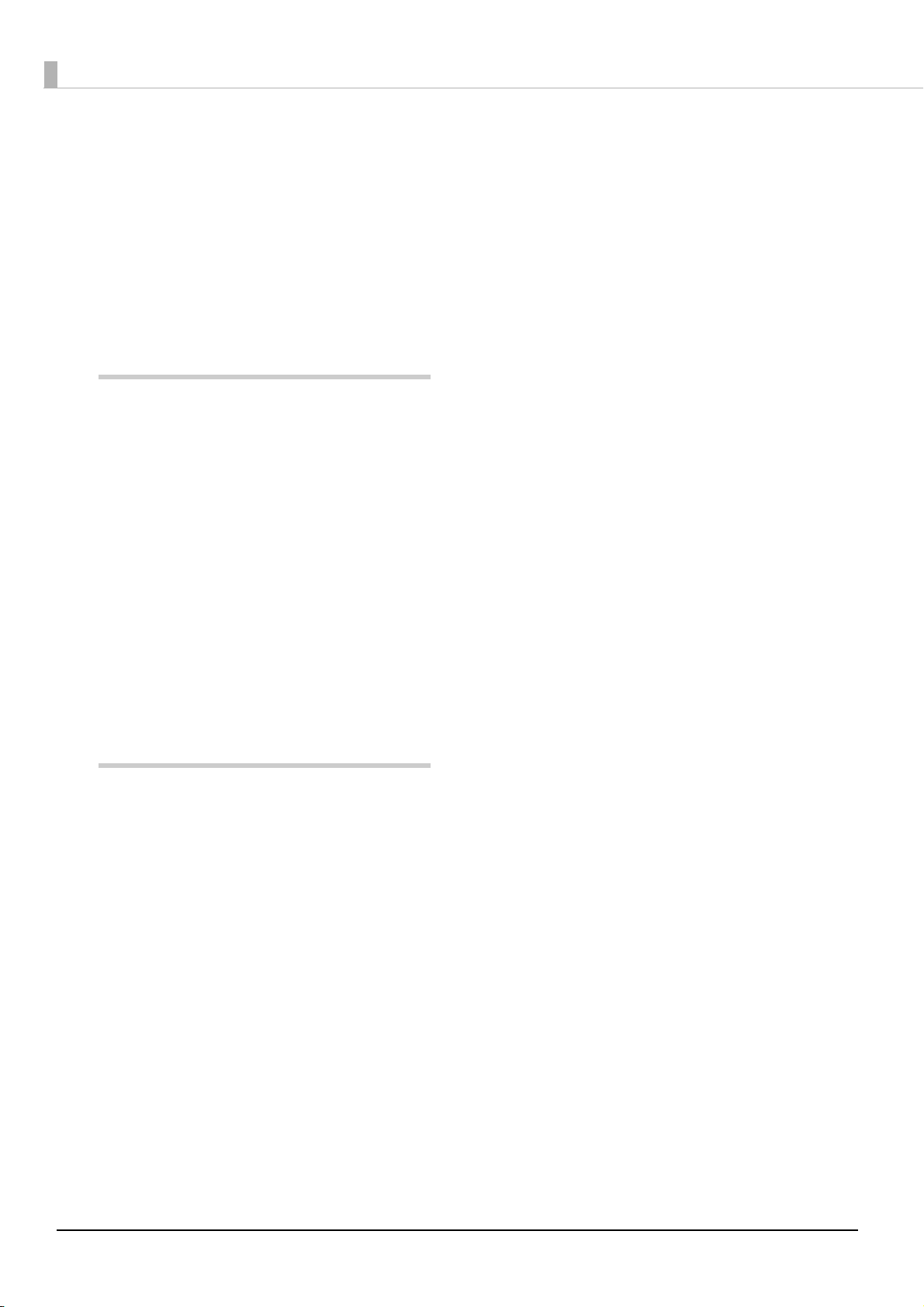
■ 本製品が汚れているときは ..............80
外装面のお手入れ ..........................80
内部のお手入れ ............................80
通風孔のお手入れ ..........................81
■ メンテナンス情報の確認 ................82
■ インク吸収材の交換 ....................84
交換時期の確認方法 ........................84
インク吸収材の交換方法 ....................84
■ 本製品輸送時のご注意 ..................85
困ったときは................87
■ トラブルと対処法 ......................87
電源 / 操作パネルのトラブル ................87
ディスク搬送(供給 / 排出)のトラブル ......88
ディスク書き込みのトラブル ................89
レーベル印刷のトラブル ....................90
その他のトラブル ..........................92
■ ランプが点滅 / 点灯している ............94
■ EPSON Total Disc Monitor で確認する ..101
■ ディスクが発行できない ...............102
■ ディスクが出てこない .................106
ドライブトレイが出てこない ...............106
プリンタートレイが出てこない .............107
■ ディスクの記録面がインクで汚れる .....109
付録.......................111
■ サービス・サポートのご案内 ...........111
■ 製品仕様 .............................114
基本仕様 .................................114
■ 消耗品 ...............................118
EPSON 認定ディスク........................118
インクカートリッジ .......................118
4
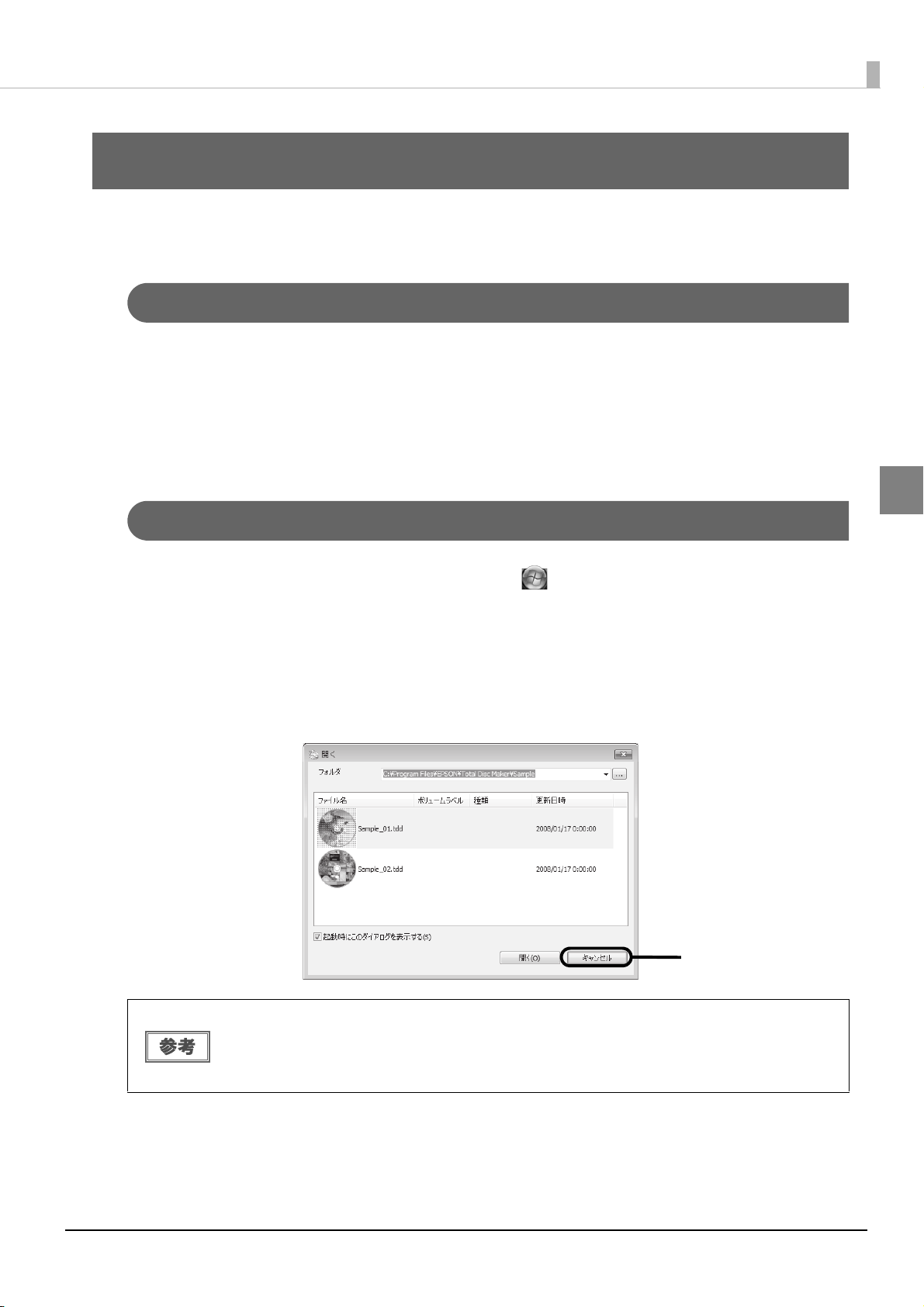
アプリケーションの使い方
アプリケーションの使い方
EPSON Total Disc Maker
EPSON Total Disc Maker とは
EPSON Total Disc Maker は、書き込みデータの編集、レーベル面の印刷データの編集、および本製品(PP-50BD、
PP-50、PP-7050BD)への発行を行うソフトウェアです。
EPSON Total Disc Maker では、 本製品へのデータ書き込みとレーベル印刷の実行を「発行」と呼びます。発行す
ることで、本製品が CD、DVD または BD*にデータを書き込み、レーベルを印刷し、ディスクができ上がります。
PP-7050BD では、作成した BD のエラーレートを測定することもできます。
*
BD への書き込みは PP-50 では行えません。
EPSON Total Disc Maker の起動
[スタート](Windows7/Windows Vista は )- [ すべてのプログラム ](または [ プ
1
ログラム ])- [EPSON Total Disc Maker] - [EPSON Total Disc Maker] の順にク
リックします。
[ 開く ] ダイアログが表示されます。
[ キャンセル ] をクリックします。
2
[ 開く ] ダイアログが閉じ、ディスク ビューがアクティブになります。
クリック
• [開く ] ダイアログで、Total Disc Makerデータファイルを選択して [開く ] をクリックすると、
選択したファイルが開かれ、発行ビューがアクティブになります。
• [起動時にこのダイアログを表示する]のチェックを外してから[開く]ダイアログを閉じると、
次回の起動時から [ 開く ] ダイアログの表示を省略することができます。
5
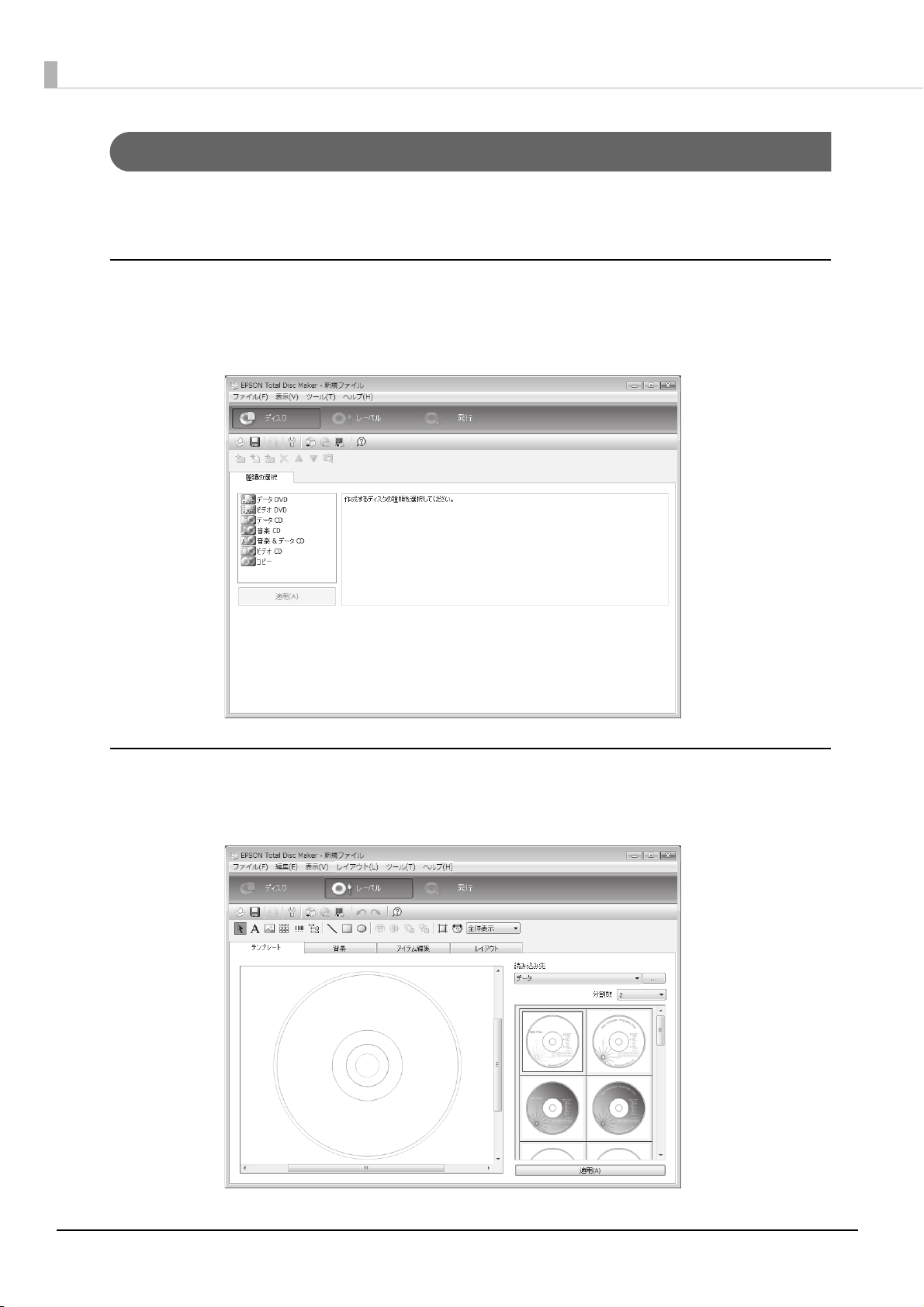
EPSON Total Disc Maker の画面構成
ここでは、EPSON Total Disc Maker の画面構成を説明します。
使い方の詳細は、EPSON Total Disc Maker のヘルプを参照してください。
ディスク ビュー
EPSON Total Disc Maker を起動する、または他のビューで [ ディスク ] をクリックすると、ディスク ビューが表
示されます。
ディスク ビューでは、ディスクに書き込むデータを編集します。
レーベル ビュー
ディスクビュー、発行ビューの [ レーベル ] をクリックすると、レーベル ビューが表示されます。
レーベル ビューでは、ディスクのレーベル面に印刷するデータを編集します。
6
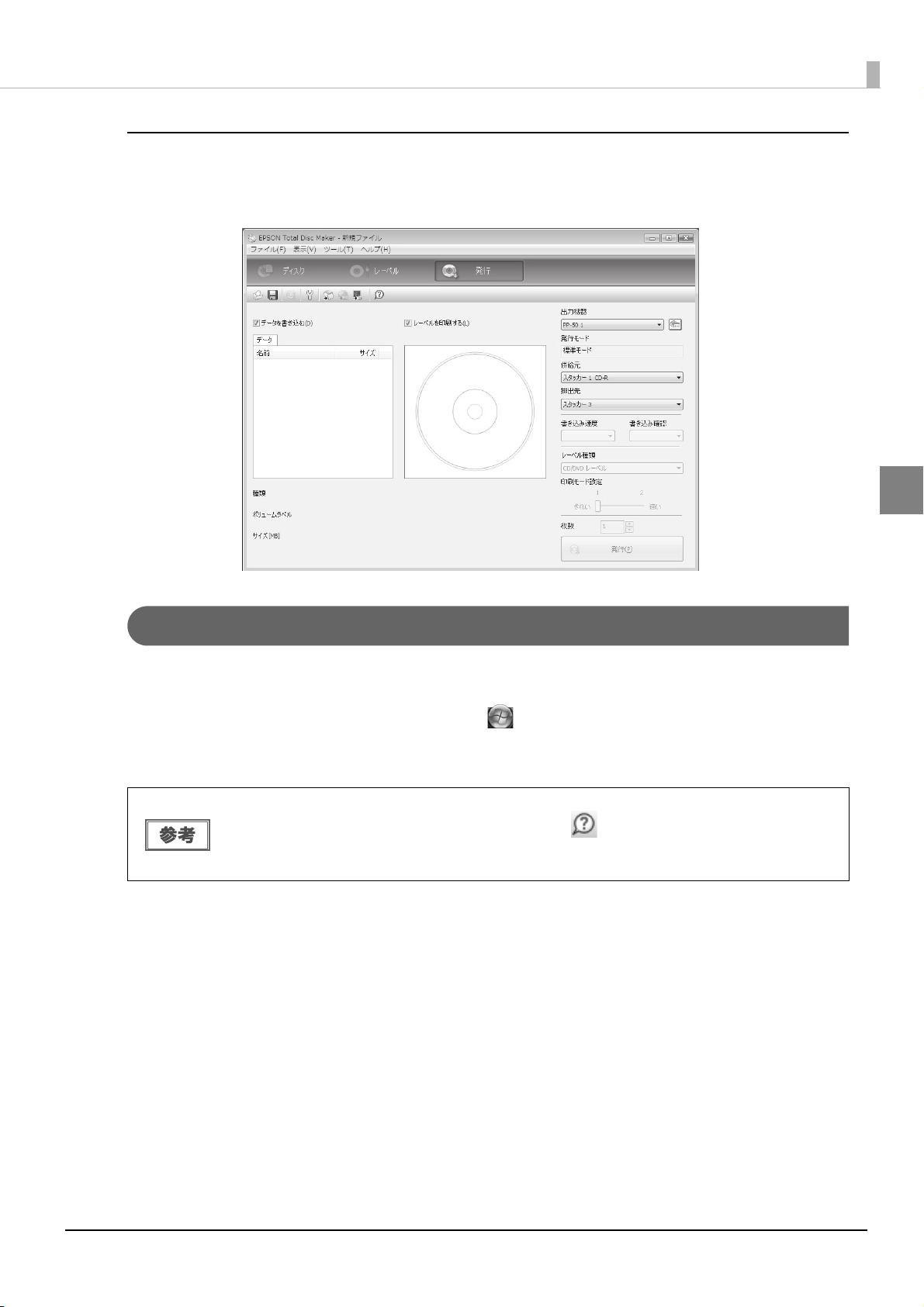
アプリケーションの使い方
発行ビュー
ディスクビュー、レーベルビューの [ 発行 ] をクリックすると、発行ビューが表示されます。
発行ビューでは、書き込むデータとレーベルを本製品に発行します。
EPSON Total Disc Maker ヘルプの表示方法
EPSON Total Disc Maker のヘルプには、EPSON Total Disc Maker の使用方法と仕様が記載されています。
[ スタート ](Windows7/Windows Vista は )- [ すべてのプログラム ](または [ プロ
グラム ])- [EPSON Total Disc Maker] - [EPSON Total Disc Maker のヘルプ ] の順に
クリックします。
EPSON Total Disc Maker のヘルプは、以下の方法でも表示できます。
• EPSON Total Disc Maker を起動し、ツールバーの [ ヘルプ ] をクリックする
• EPSON Total Disc Maker を起動し、【F1】を押す
• EPSON Total Disc Maker を起動し、[ ヘルプ ] メニューの [ ヘルプ ] をクリックする
7
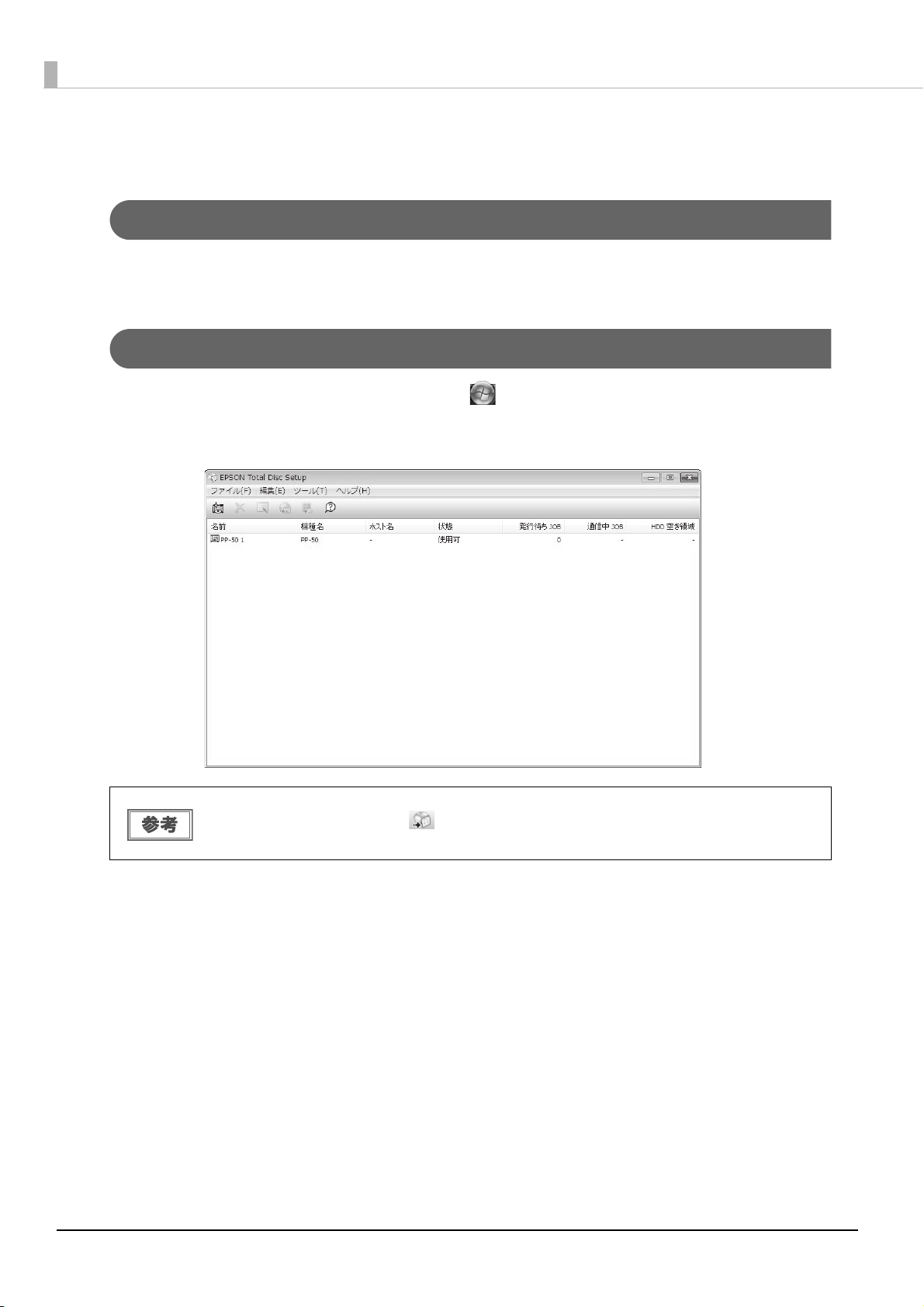
EPSON Total Disc Setup
EPSON Total Disc Setup とは
EPSON Total Disc Setup は、本製品をパソコンに登録するソフトウェアです。また、発行モード、使用するス
タッカーやドライブなど、本製品でディスクを発行するための基本的な設定も行います。
EPSON Total Disc Setup の起動
[ スタート ](Windows7/Windows Vista は )- [ すべてのプログラム ](または [ プロ
グラム ])- [EPSON Total Disc Maker] - [EPSON Total Disc Setup] の順にクリックし
ます。
EPSON Total Disc Setup は、以下の方法でも起動できます。
• EPSON Total Disc Maker の をクリックする
• EPSON Total Disc Maker の [ ツール ] メニューの [Total Disc Setup 起動 ] をクリックする
8
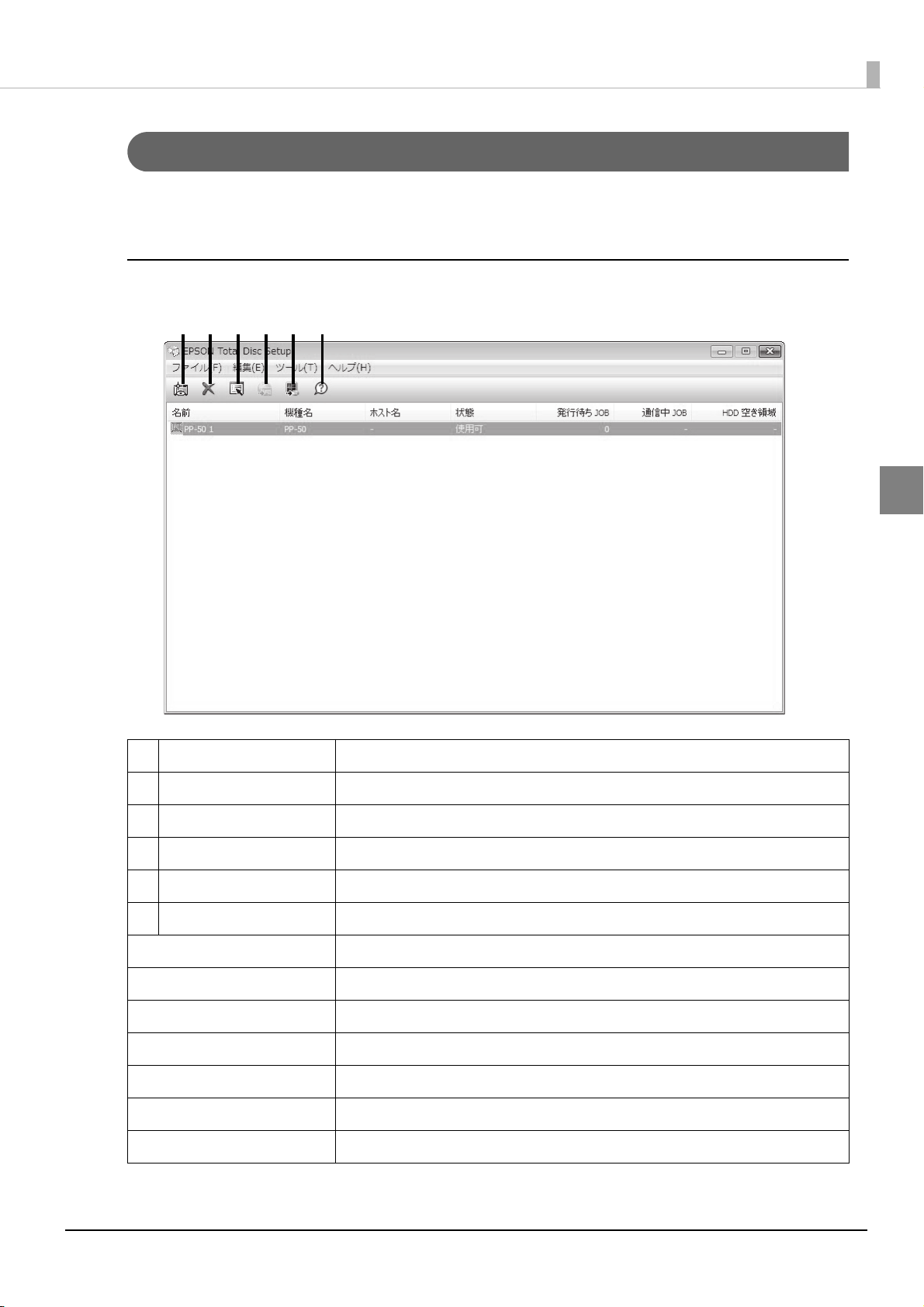
EPSON Total Disc Setup の画面構成
ここでは、EPSON Total Disc Setup の画面構成を説明します。
使い方の詳細は、EPSON Total Disc Setup のヘルプを参照してください。
セットアップ画面
⑤④① ② ③ ⑥
アプリケーションの使い方
① 登録 本製品を登録します。
② 削除 選択している本製品の登録を削除します。
③ プロパティー 選択している本製品の [ プロパティー ] 画面を表示します。
④ - 本製品では使用しません。(PP-100N で使用します。)
⑤ Total Disc Monitor 起動 EPSON Total Disc Monitor を起動します。
⑥ ヘルプ ヘルプを表示します。
名前 本製品の名前が表示されます。
機種名 本製品の機種名(PP-50BD/PP-50/PP-7050BD)が表示されます。
ホスト名 本製品では使用しません。(PP-100N で使用します。)
状態 本製品の状態が表示されます。
発行待ち JOB 発行待ち JOB 数が表示されます。
通信中 JOB 本製品では使用しません。(PP-100N で使用します。)
HDD 空き領域 本製品では使用しません。(PP-100N で使用します。)
9
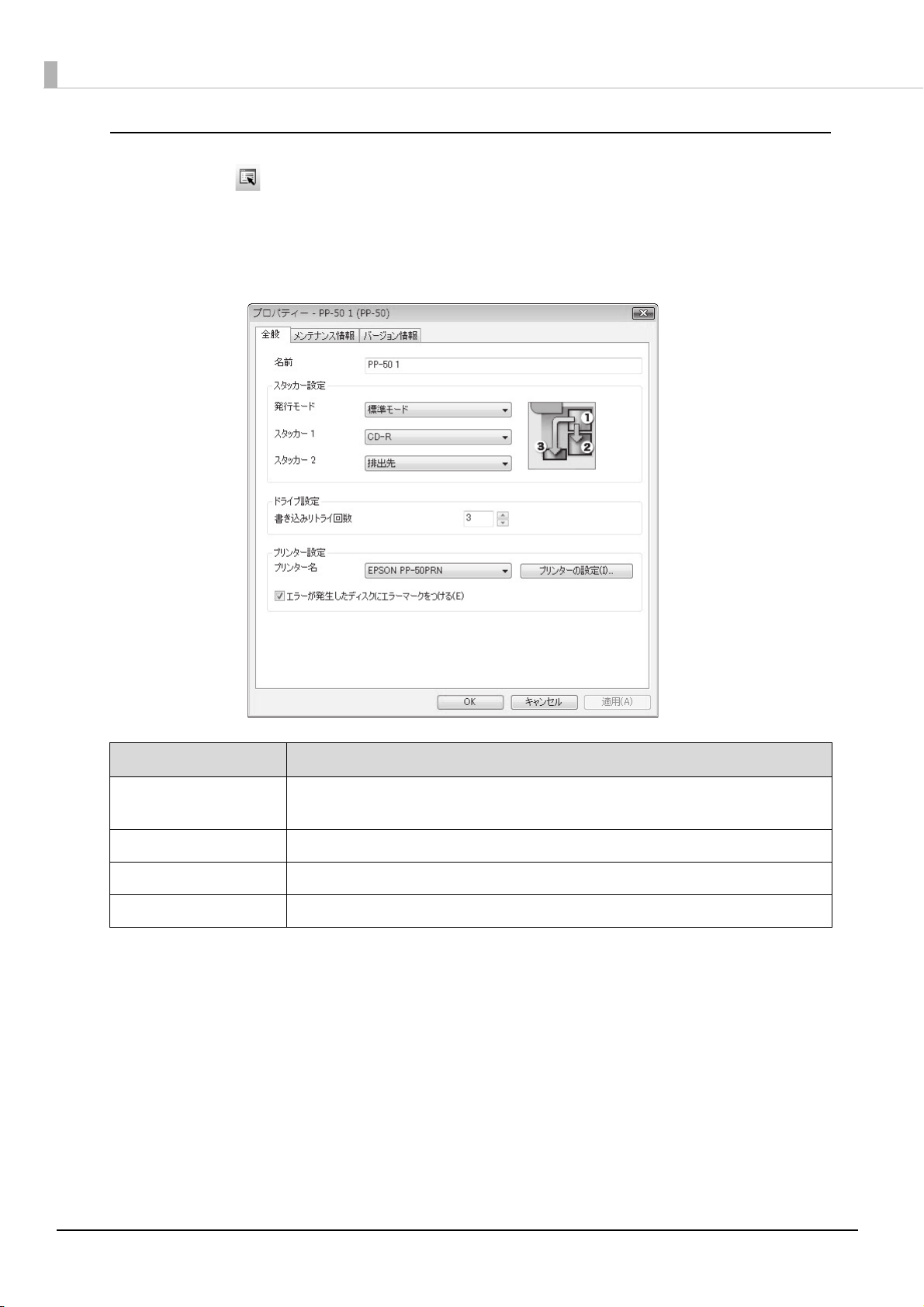
[ プロパティー] 画面
セットアップ画面の [ プロパティー ] をクリックすると、[ プロパティー ] 画面が表示されます。
[ プロパティー ] 画面の [ 全般 ] タブ、[ メンテナンス情報 ] タブ、または [ バージョン情報 ] タブをクリックすると、
各画面に切り替わります。
[全般]画面
項目 説明
名前 本製品の名前を変更できます。この名前は、EPSON Total Disc Maker の発行ビュー
で選択する [ 出力機器 ] に表示されます。UNICODE 文字は使用しないでください。
スタッカー設定 発行モード、スタッカーにセットするディスクの種類、排出先を設定します。
ドライブ設定 書き込みエラーが発生したときの再試行回数を設定します。
プリンター設定 プリンタードライバーの [ 基本設定 ] 画面を表示します。
10
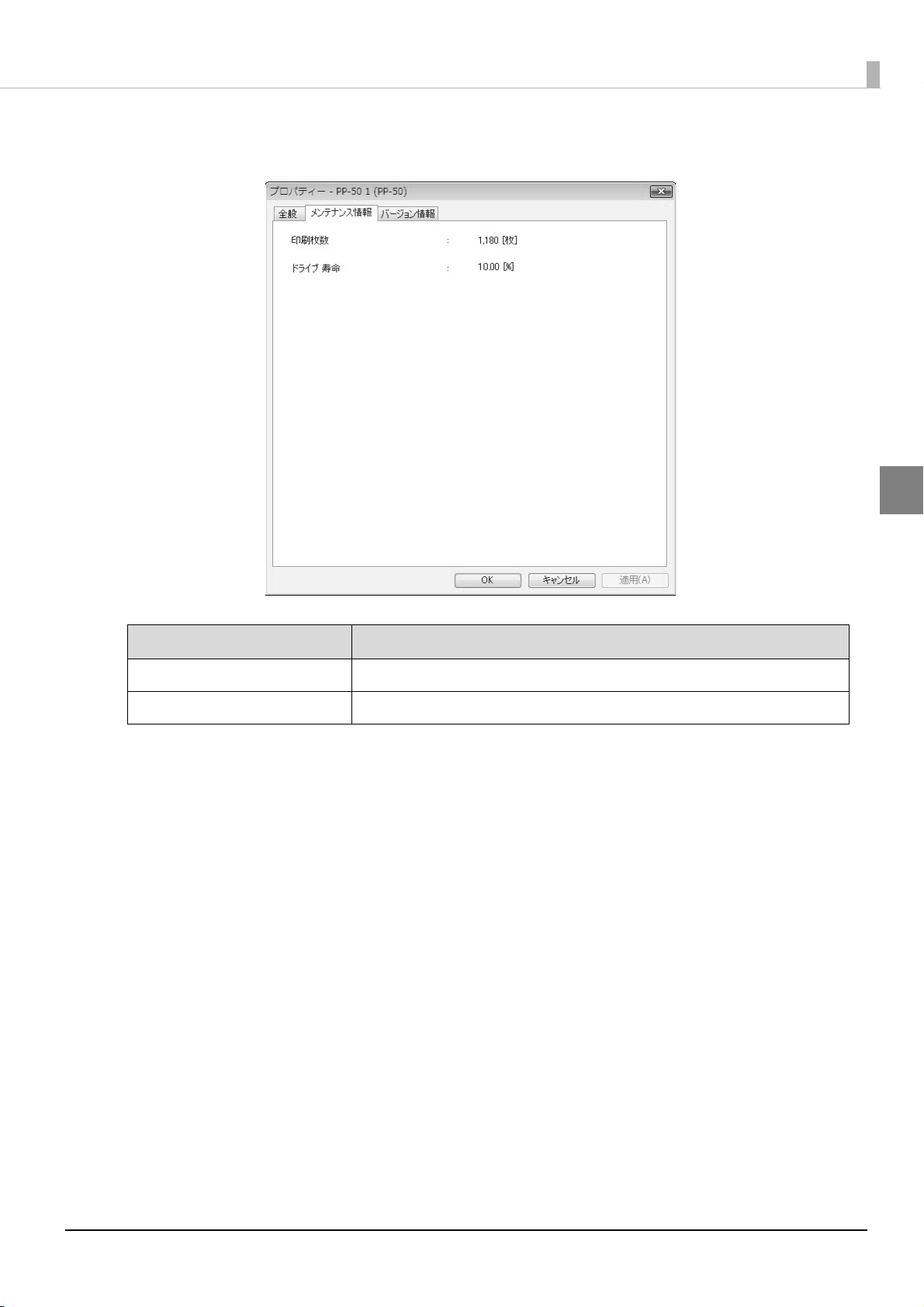
[ メンテナンス情報 ] 画面
アプリケーションの使い方
項目 説明
印刷枚数 現在までに印刷したディスクの累計枚数が表示されます。
ドライブ寿命 ドライブの寿命が表示されます。100%に近くなると交換時期です。
11
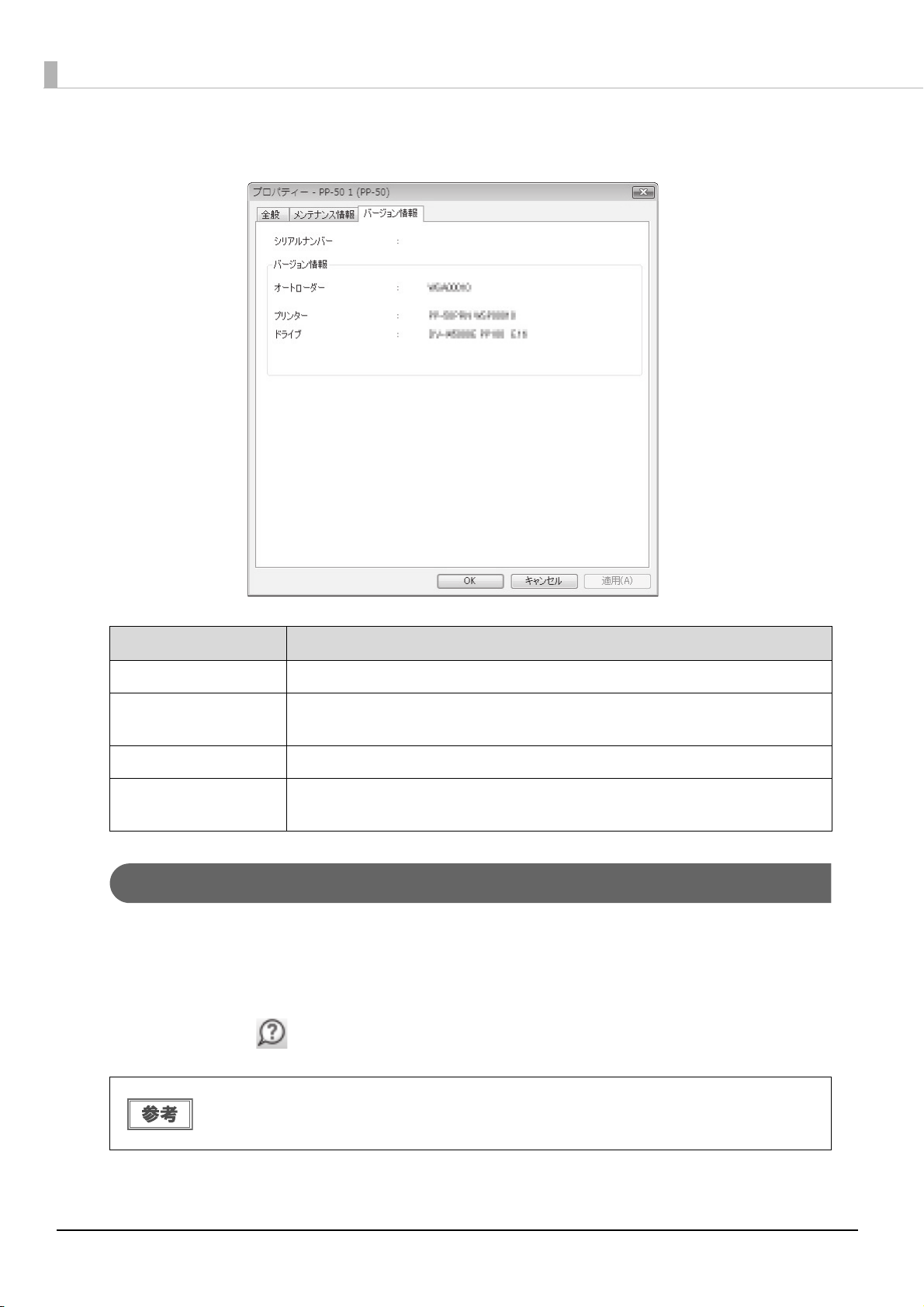
[ バージョン情報 ] 画面
項目 説明
シリアルナンバー 本製品のシリアル番号が表示されます。
オートローダー 本製品に内蔵されているオートローダーのファームウェアのバージョンが表示され
ます。
プリンター 本製品に内蔵されているプリンターのファームウェアのバージョンが表示されます。
ドライブ 本製品に内蔵されているCD/DVD/BD ドライブのファームウェアのバージョンが表示さ
れます。
EPSON Total Disc Setup ヘルプの表示方法
EPSON Total Disc Setup のヘルプには、EPSON Total Disc Setup の使用方法と仕様が記載されています。
EPSON Total Disc Setup を起動します。
1
起動方法は、本書 8 ページ「EPSON Total Disc Setup の起動」を参照してください。
ツールバーの [ ヘルプ ] をクリックします。
2
EPSON Total Disc Setup のヘルプは、以下の方法でも表示できます。
• EPSON Total Disc Setup を起動し、【F1】を押す
• EPSON Total Disc Setup を起動し、[ ヘルプ ] メニューの [ ヘルプ ] をクリックする
12
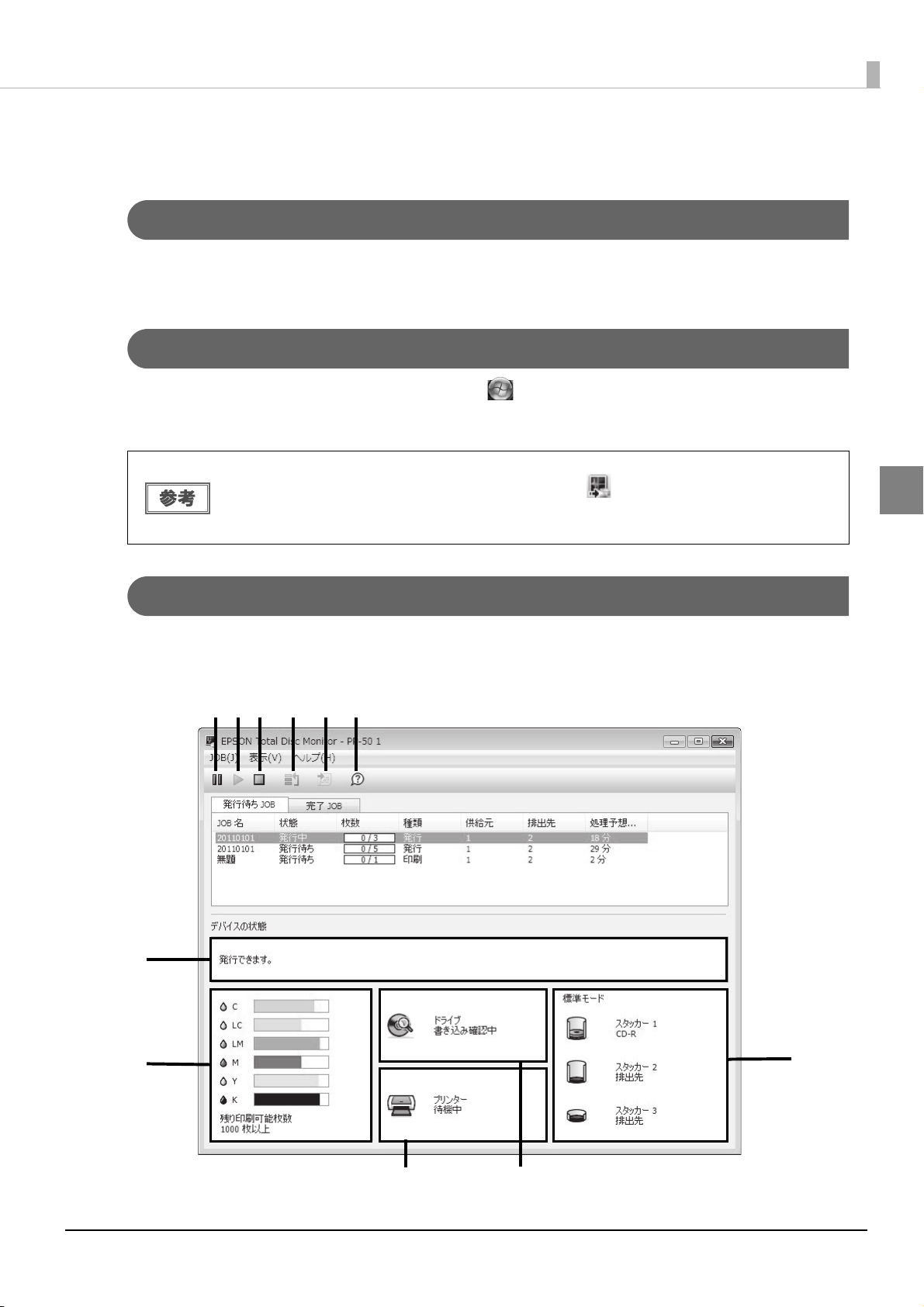
アプリケーションの使い方
EPSON Total Disc Monitor
EPSON Total Disc Monitor とは
EPSON Total Disc Monitor は、本製品の現在の状態、インク残量、JOB 情報などを表示するソフトウェアです。
また、JOB の処理を一時停止 / キャンセルしたり、JOB の処理順序を変更したりできます。
EPSON Total Disc Monitor の起動
[ スタート ](Windows7/Windows Vista は )- [ すべてのプログラム ](または [ プロ
グラム])-[EPSON Total Disc Maker]-[EPSON Total Disc Monitor] の順にクリック
します。
EPSON Total Disc Monitor は、以下の方法でも起動できます。
• EPSON Total Disc Maker/EPSON Total Disc Setup の をクリックする
• EPSON Total Disc Maker/EPSON Total Disc Setupの[ツール]メニューの[Total Disc Monitor
起動 ] をクリックする
EPSON Total Disc Monitor の画面構成
ここでは、EPSON Total Disc Monitor の画面構成を説明します。
使い方の詳細は、EPSON Total Disc Monitor のヘルプを参照してください。
⑤④① ② ③ ⑥
⑦
⑧
⑨
⑩
⑪
13
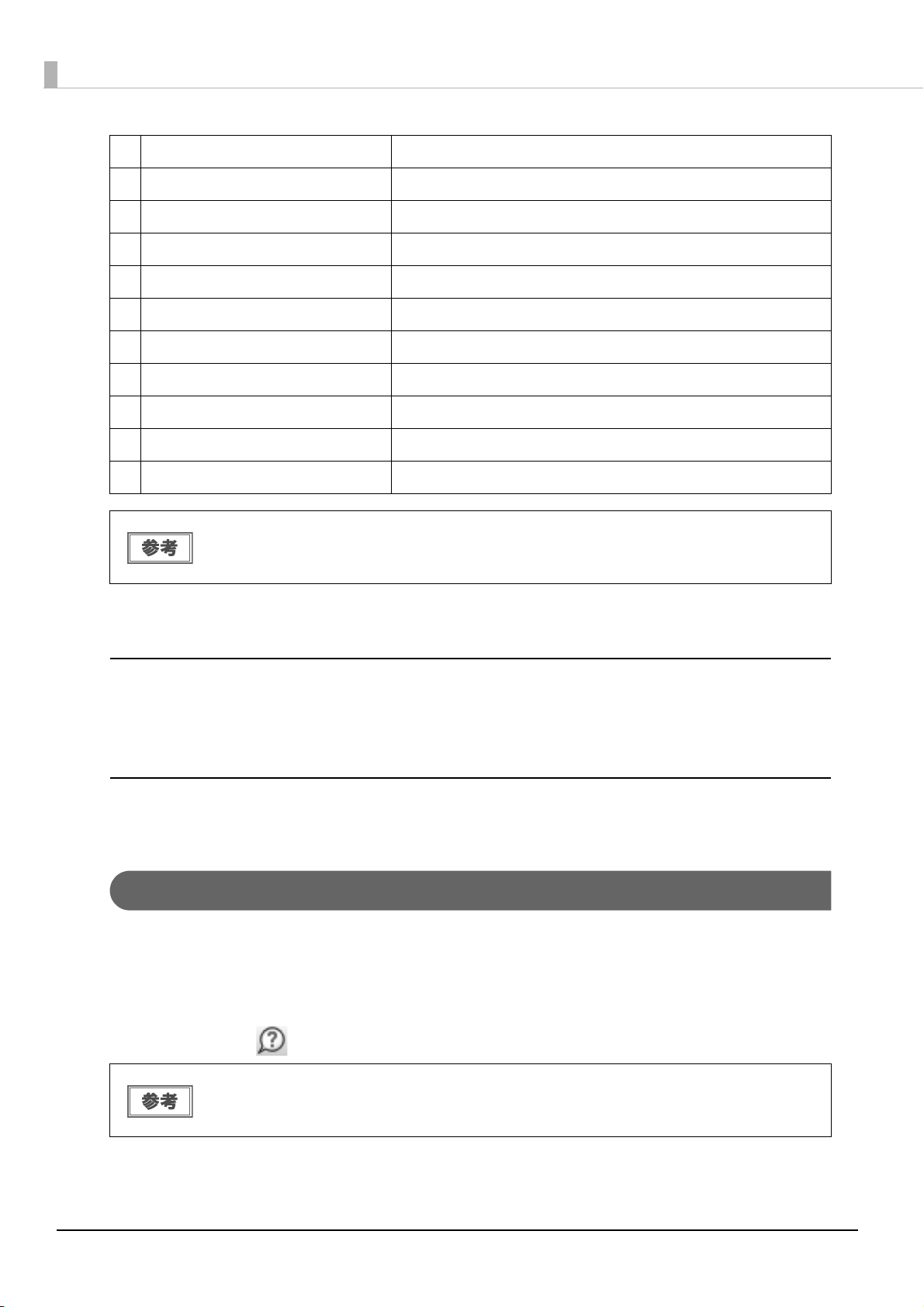
① 一時停止 選択された JOB を一時停止します。
② 再開 選択された JOB を再開します。
③ キャンセル 選択された JOB をキャンセルします。
④ 優先して発行 選択された JOB を優先的に処理します。
⑤ 完了 JOB 詳細情報 選択された完了 JOB の詳細情報が表示されます。
⑥ ヘルプ ヘルプを表示します。
⑦ 操作ガイダンス 本製品の状態やエラーの内容とメッセージが表示されます。
⑧ インクの状態 インク残量が表示されます。
⑨ プリンターの状態 プリンターの状態が表示されます。
⑩ ドライブの状態 ドライブの状態が表示されます。
⑪ スタッカーの状態 スタッカーの状態が表示されます。
残り印刷可能枚数は、前回印刷したレーベルと同じレーベルをあと何枚印刷できるかという目安
の値です。印刷データや印刷環境などの影響を受けるため、実際の値とは多少異なります。1000
枚までは「1000 枚以上」と表示され、1000 枚未満になると 10 枚単位で表示されます。
[ 発行待ち JOB] タブ、または [ 完了 JOB] タブをクリックすると、各画面に切り替わります。
[ 発行待ち JOB] 画面
[ 発行待ち JOB] 画面には、「発行待ち」、「発行中」、「一時停止中」、「一時停止処理中」、「キャンセル処理中」、「復
帰待ち」、「復帰待ち処理中」の JOB の情報が表示されます。JOB を選択し、右クリックすると、[JOB の一時停止
]、[JOB の再開 ]、[JOB のキャンセル ]、および [JOB を優先して発行する ] が選択できます。
[ 完了 JOB] 画面
[ 完了 JOB] 画面には、完了、およびキャンセルされた JOB の情報が表示されます。
EPSON Total Disc Monitor ヘルプの表示方法
EPSON Total Disc Monitor のヘルプには、EPSON Total Disc Monitor の使用方法と仕様が記載されています。
EPSON Total Disc Monitor を起動します。
1
起動方法は、本書 13 ページ「EPSON Total Disc Monitor の起動」を参照してください。
ツールバーの [ ヘルプ ] をクリックします。
2
14
EPSON Total Disc Monitor のヘルプは、以下の方法でも表示できます。
• EPSON Total Disc Monitor を起動し、【F1】を押す
• EPSON Total Disc Monitor を起動し、[ ヘルプ ] メニューの [ ヘルプ ] をクリックする
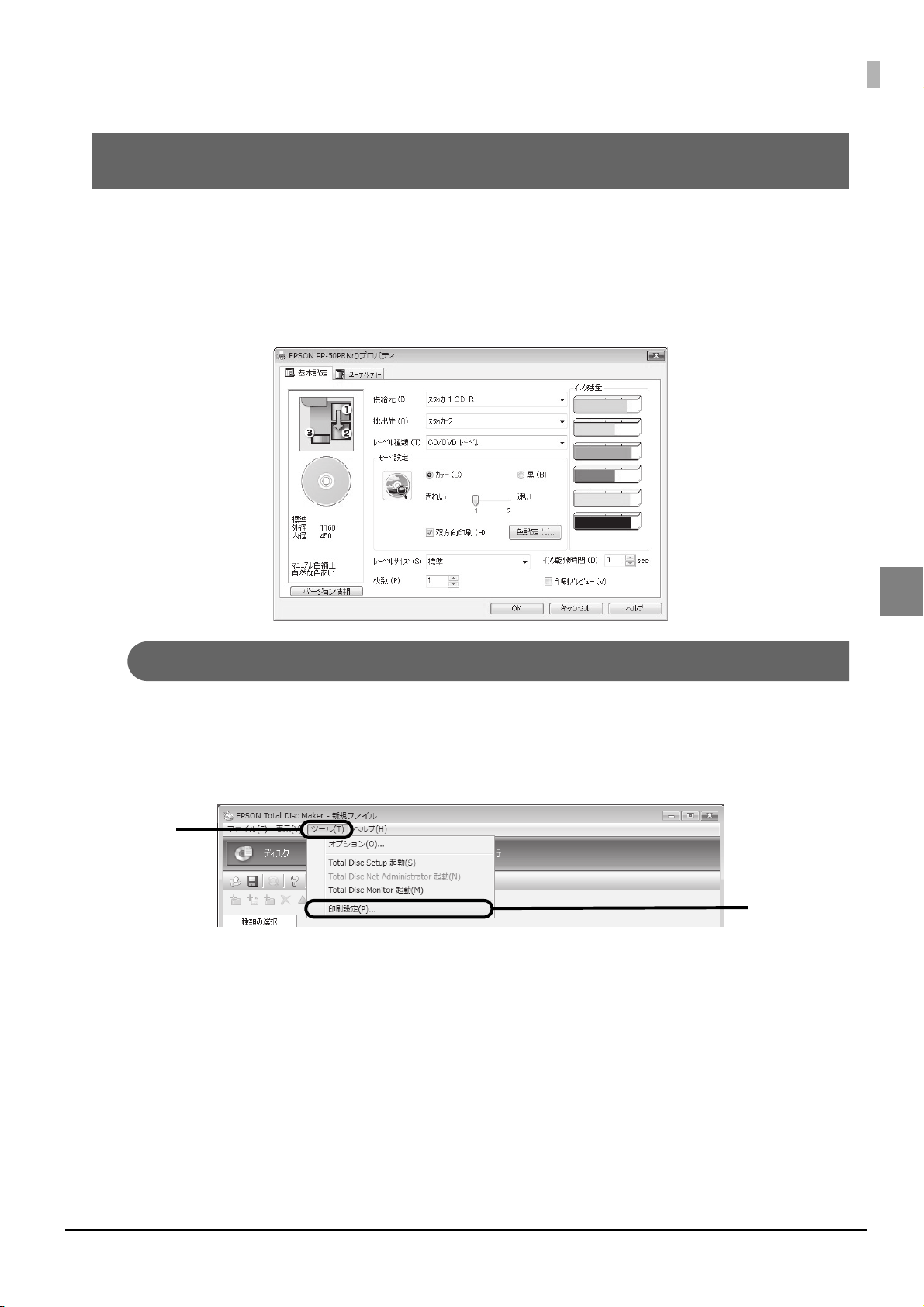
プリンタードライバーの使い方
プリンタードライバーの使い方
プリンタードライバー画面の表示
プリンタードライバーの画面では、プリンタードライバーの設定を変更したり、ノズルチェックやヘッドクリーニン
グなどのメンテナンスを行ったりします。
プリンタードライバー画面は、EPSON Total Disc Maker、EPSON Total Disc Setup、[ スタート ] メニューか
ら表示できます。
EPSON Total Disc Maker からの表示
EPSON Total Disc Maker を起動します。
1
起動方法は、本書 5 ページ「EPSON Total Disc Maker の起動」を参照してください。
[ ツール ] メニューの [ 印刷設定 ] をクリックします。
2
クリック
プリンタードライバー画面が表示されます。
クリック
15
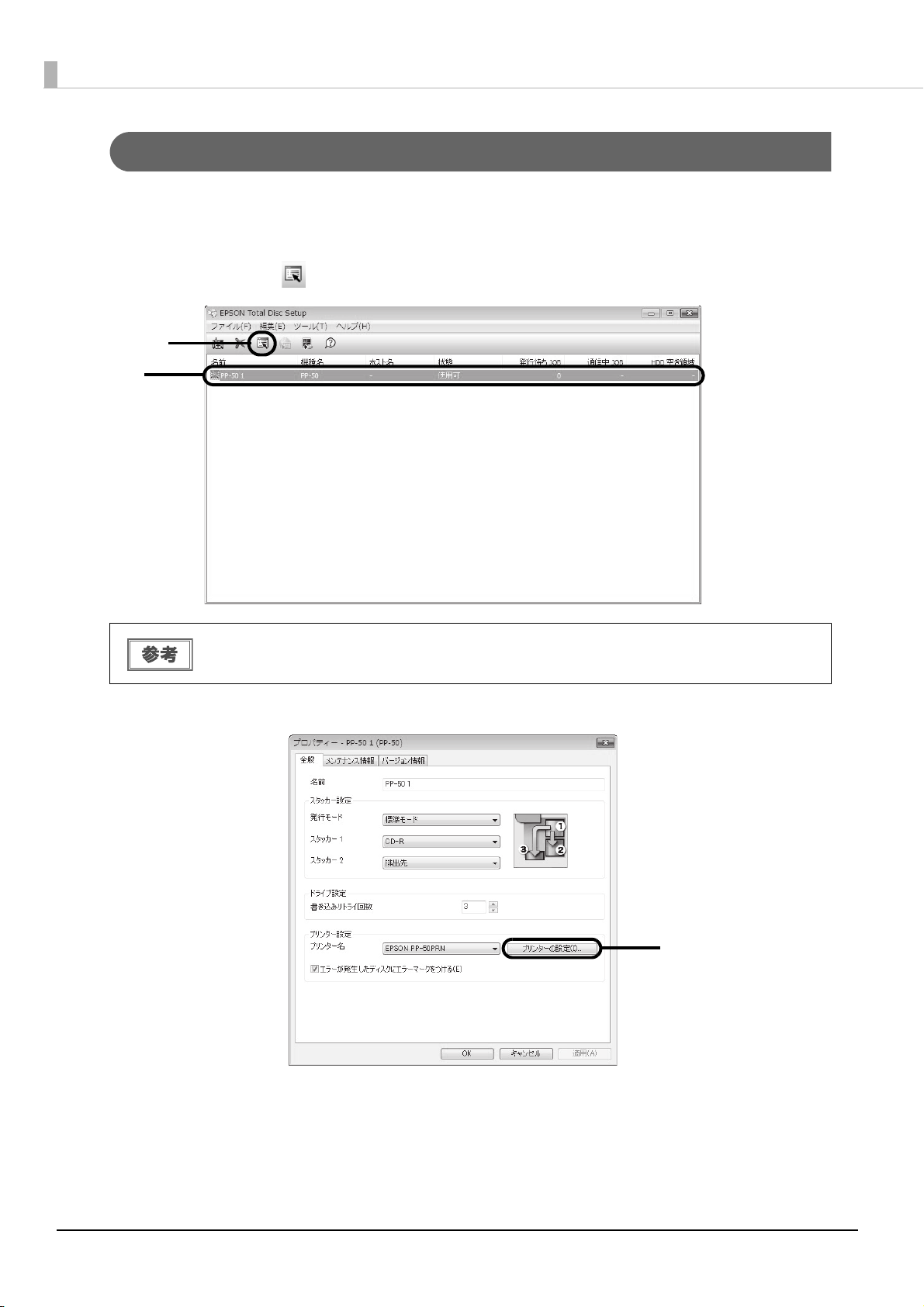
EPSON Total Disc Setup からの表示
EPSON Total Disc Setup を起動します。
1
起動方法は、本書 8 ページ「EPSON Total Disc Setup の起動」を参照してください。
本製品を選択し、 [ プロパティー ] をクリックします。
2
②クリック
①選択
プロパティー画面は、[ 編集 ] メニューの [ プロパティー ] をクリックしても表示できます。
[ プリンターの設定 ] をクリックします。
3
プリンタードライバー画面が表示されます。
クリック
16
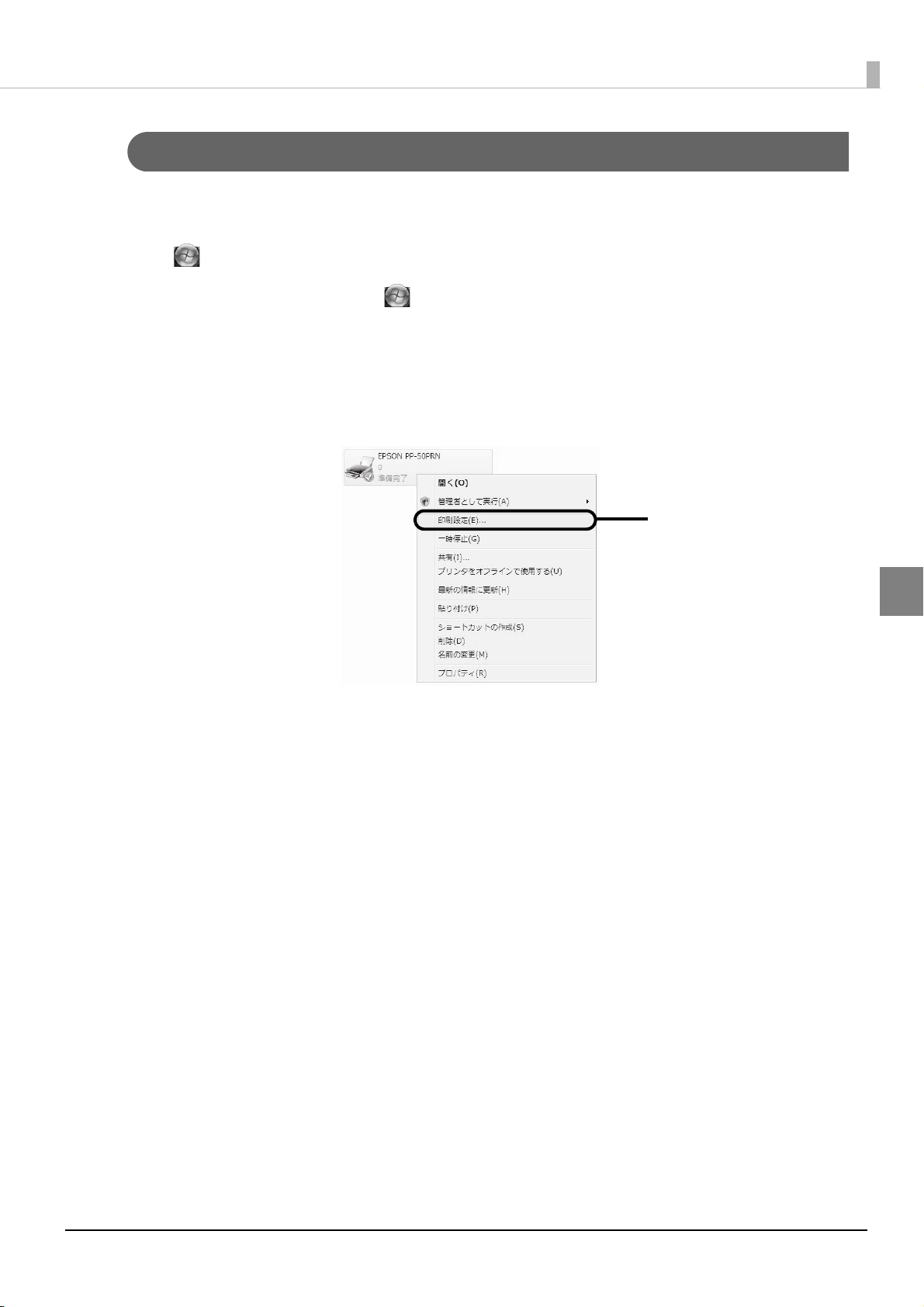
プリンタードライバーの使い方
[ スタート ] メニューからの表示
[デバイスとプリンター](または[プリンタ]/[プリンタと FAX])を開きます。
1
Windows 7 の場合
- [ コントロールパネル ] - [ デバイスとプリンター ] の順にクリックします。
Windows Vista/Windows Server 2008 の場合
[ スタート ](Windows Vista は )- [ コントロールパネル ] - [ プリンタ ] の順にクリックします。
Windows XP Professional の場合
[ スタート ]-[ プリンタと FAX] の順にクリックします。
Windows XP Home Edition/Windows Server 2003 の場合
[ スタート ]-[ コントロールパネル ]-[ プリンタと FAX] の順にクリックします。
[PP-50PRN] を右クリックし、[ 印刷設定 ] をクリックします。
2
クリック
プリンタードライバー画面が表示されます。
17
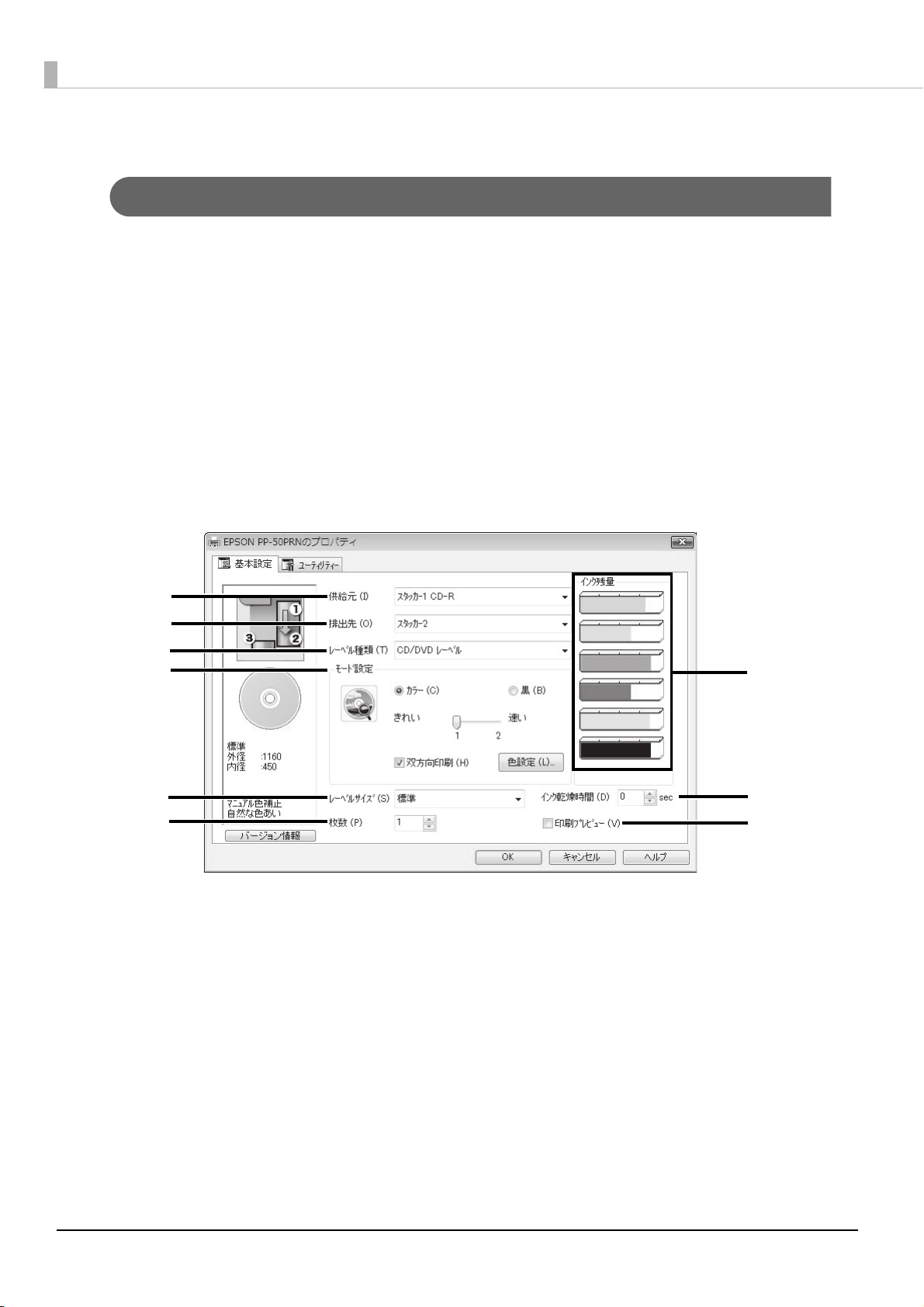
プリンタードライバーの設定
[基本設定]画面
[ 基本設定 ] 画面では、レーベル印刷の基本的な設定を行います。
EPSON Total Disc Maker から表示させた場合
設定した内容は、EPSON Total Disc Maker にのみ反映されます。EPSON Total Disc Maker を終了させると、
設定は破棄されます。
プリンタードライバーの表示方法は、本書 15 ページ「EPSON Total Disc Maker からの表示」を参照してください。
EPSON Total Disc Setup または [ スタート ] メニューから表示させた場合
設定した内容はプリンタードライバーの設定として保存され、以降、EPSON Total Disc Maker およびその他すべ
てのアプリケーションの印刷設定に反映されます。
プリンタードライバーの表示方法は、本書 16 ページ「EPSON Total Disc Setup からの表示」、または本書 17
ページ「[ スタート ] メニューからの表示」を参照してください。
①
②
③
④
⑤
⑥
⑦
⑧
⑨
18
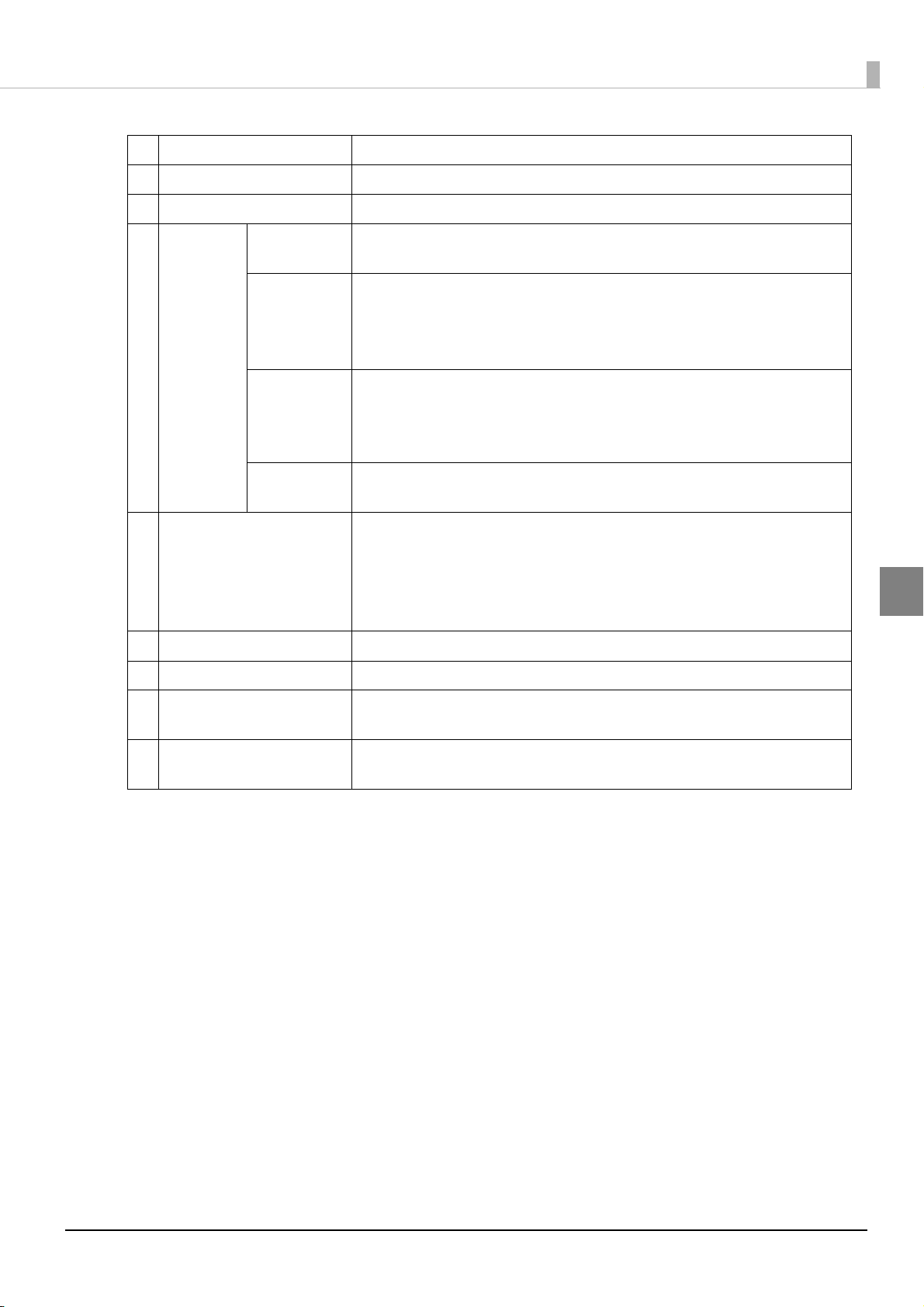
プリンタードライバーの使い方
① 供給元 書き込み / 印刷を行うディスクがセットされているスタッカーを選択します。
② 排出先 作成済みディスクを排出するスタッカーを選択します。
③ レーベル種類 印刷するディスクのレーベル種類を選択します。
カラー/黒
きれい/速い
④ モード設定
双方向印刷
色設定
⑤ レーベルサイズ
⑥ 枚数 書き込み / 印刷する枚数を指定します。(0 ~ 1000)
⑦ インク残量 インクカートリッジ内のインクの残量が目安として表示されます。
カラー印刷するときは [ カラー ] を、モノクロ印刷するときは [ 黒 ] を選択
します。
1:印刷品質を優先して印刷します。
2:印刷速度を優先して印刷します。
[ レーベル種類 ] で [EPSON 認定 CD/DVD レーベル ] を選択したときは、[1] に
設定されます。
チェックするとプリントヘッドが左右どちらに動くときも印刷するため、印
刷速度が速くなります。
チェックを外すと単方向印刷になり、印刷品質が向上します。ただし、印刷
速度は遅くなります。
クリックすると [ 色設定 ] 画面が表示されます(本書 62 ページ「印刷の色を
調整する」参照)。印刷の色合いを設定します。
市販のソフトウェアから印刷する場合のレーベルサイズを以下から選択しま
す。
• 標準タイプ:外径 116.0mm、内径 45.0mm
• ワイドタイプ:外径 116.0mm、内径 25.5mm
• ユーザー定義レーベルサイズ:任意のサイズを設定
⑧ インク乾燥時間
⑨ 印刷プレビュー
レーベル印刷が完了した後、ディスクのインクをプリンタートレイ内で乾燥
させる時間を設定します。
チェックすると、市販のソフトウェアから印刷する場合に、印刷前に印刷結
果のイメージを画面で確認できます。
19
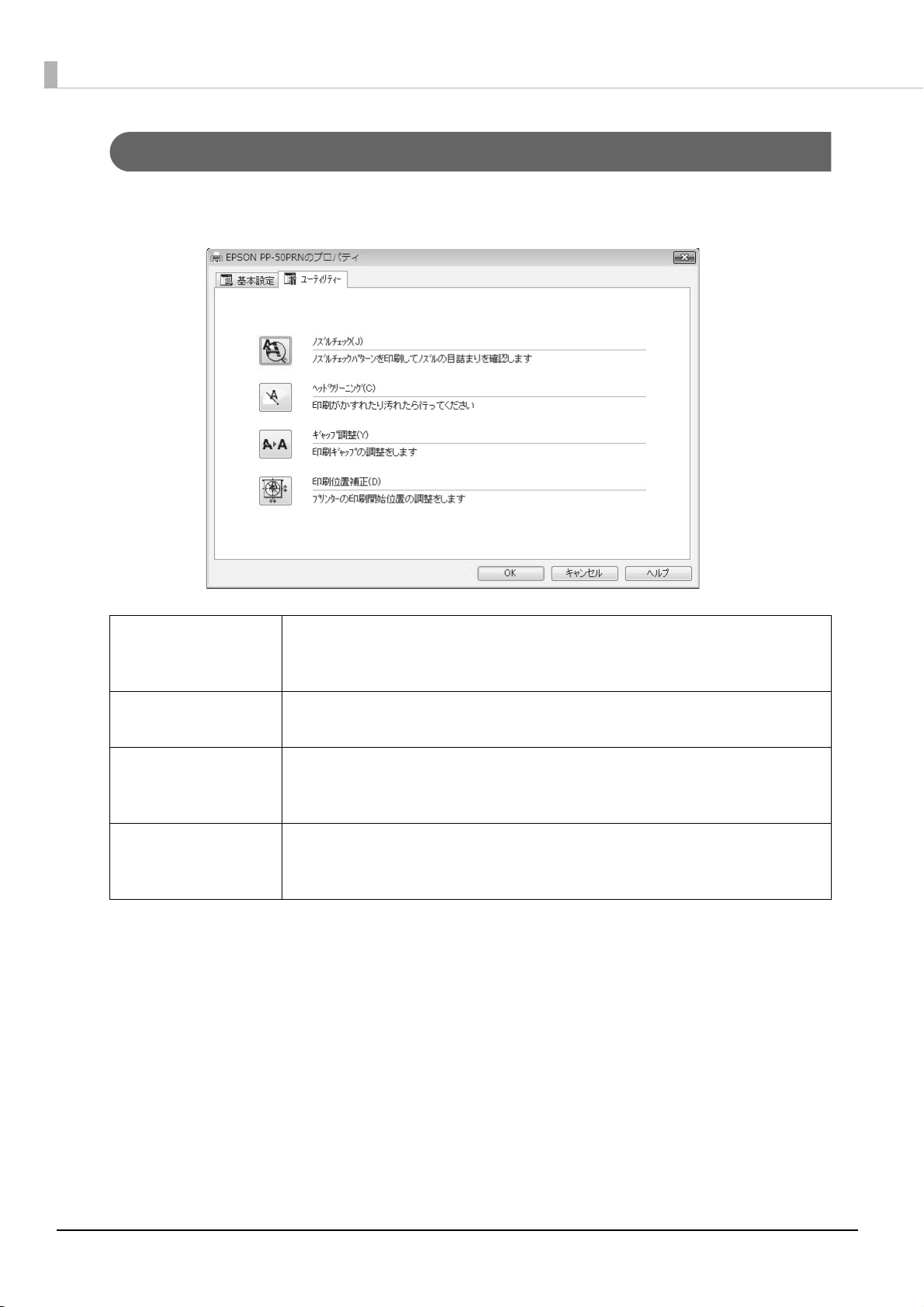
[ ユーティリティー] 画面
[ ユーティリティー ] 画面では、印刷品質を保つための各種メンテナンス機能の実行と、プリンタードライバーの動
作に関する設定ができます。
ノズルチェック
ヘッドクリーニング
ギャップ調整
印刷位置補正
プリントヘッドの目詰まりを確認するパターンを印刷します。印刷されたパターンを
確認することで、プリントヘッドが目詰まりしていないかを確認できます。
操作手順は、本書 73 ページ「ノズルチェック」を参照してください。
プリントヘッドを清掃します。プリントヘッドが目詰まりしているときに実行します。
操作手順は、本書 75 ページ「ヘッドクリーニングの操作手順」を参照してください。
双方向印刷で、縦の罫線がずれたり、ぼやけたような印刷結果になったりするときに、
ギャップ(ズレ)を調整します。
操作手順は、本書 76 ページ「ギャップ調整」を参照してください。
上下左右方向の印刷位置を補正できます。CD/DVD/BD の印刷結果を確認し、印刷位置
がずれているときに実行します。
操作手順は、本書 78 ページ「印刷位置補正」を参照してください。
20
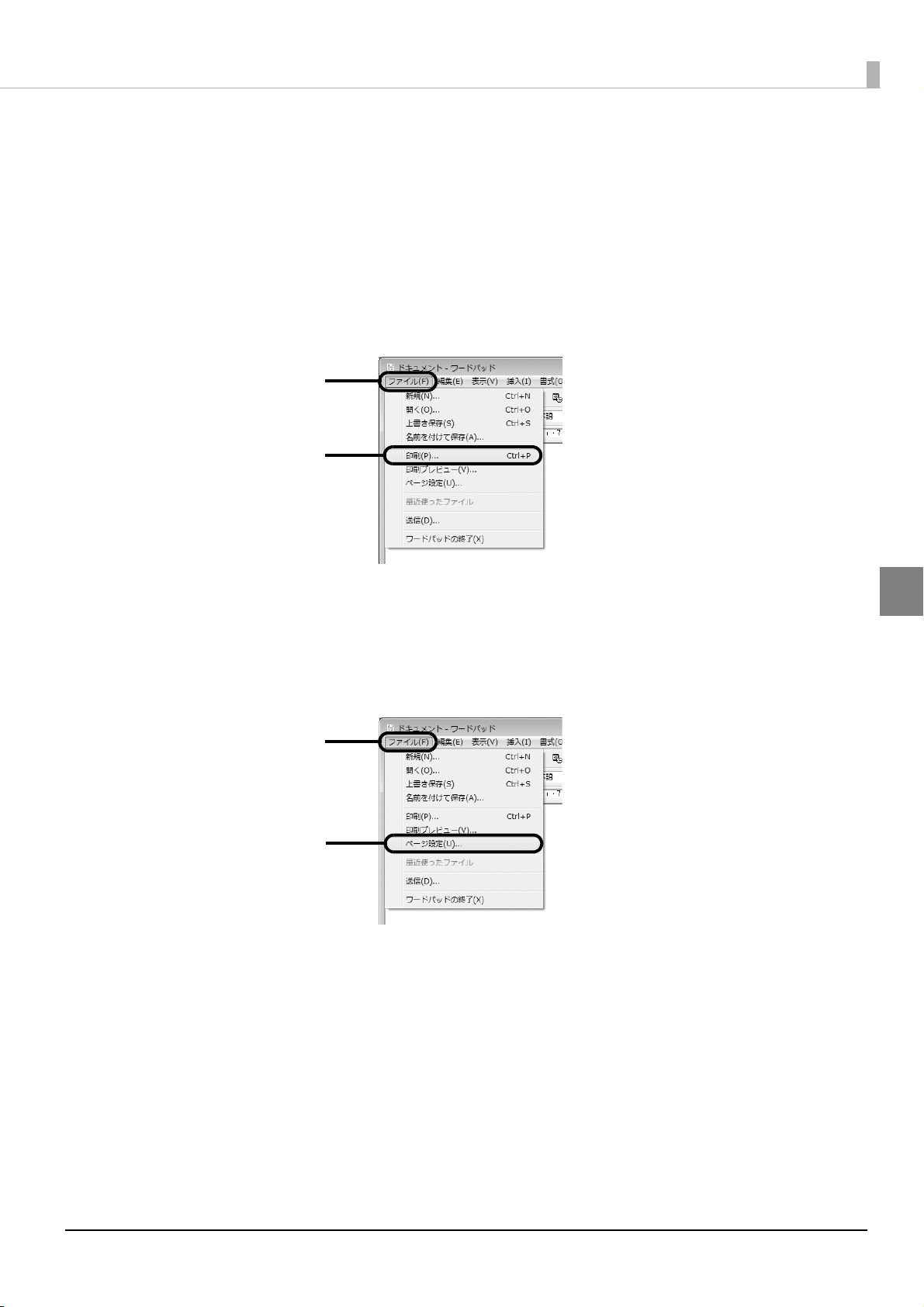
プリンタードライバーの使い方
プリンタードライバーの基本的な使い方
市販のソフトウェアからレーベル印刷を行うときは、使用するプリンタードライバーと、印刷する用紙サイズを設定
します。
ここでは、Windows に標準添付のワードパッドでデータを作成し、レーベル印刷する方法を説明します。
ワードパッドを起動します。
1
[ ファイル ] メニューの [ 印刷 ] をクリックします。
2
クリック
クリック
使用するプリンターとして [EPSON PP-50PRN] を選択し、[ 適用 ] をクリックします。
3
[ キャンセル ] をクリックして [ 印刷 ] 画面を閉じます。
4
[ ファイル ] メニューの [ ページ設定 ] をクリックします。
5
クリック
クリック
21
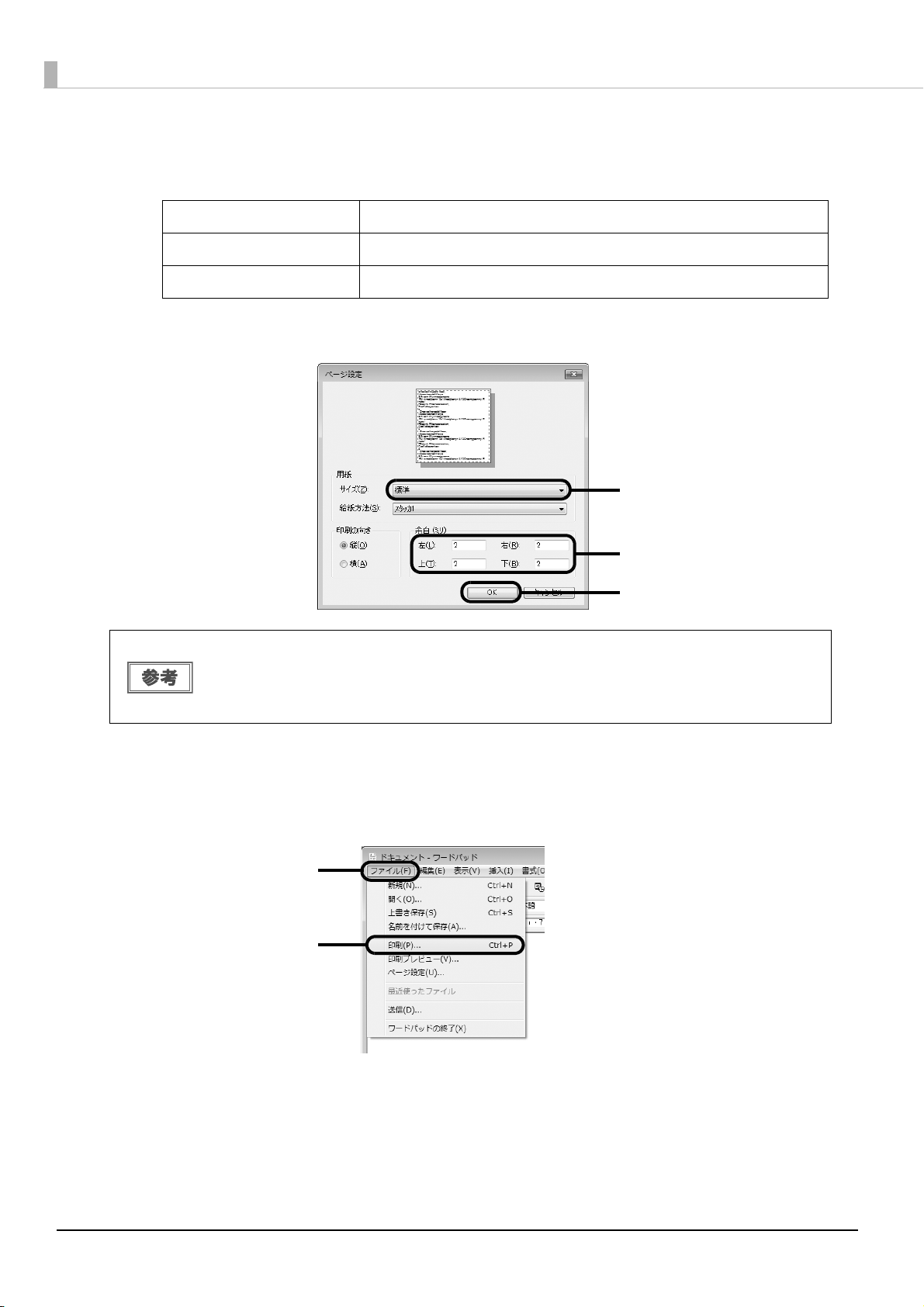
[ サイズ ] と [ 余白 ] を以下の通りに設定し、[OK] をクリックします。
6
[ サイズ ] の設定:
標準 [ 幅 ] と [ 高さ ] が 124 × 124mm に設定されます。
ワイドタイプ [ 幅 ] と [ 高さ ] が 124 × 124mm に設定されます。
ユーザー定義サイズ [ 幅 ] と [ 高さ ] を任意の数値に設定します。
[ 余白 ] の設定:
[ 左 ]、[ 右 ]、[ 上 ]、[ 下 ] を各 2mm に設定します。
選択
設定
EPSON Total Disc Maker 以外のソフトウェアで印刷するときは、以下の設定で印刷データを作成
してください。
用紙サイズ:124 × 124mm
上下左右の余白:2mm
印刷するデータを作成します。
7
[ ファイル ] メニューの [ 印刷 ] をクリックします。
8
クリック
クリック
クリック
22
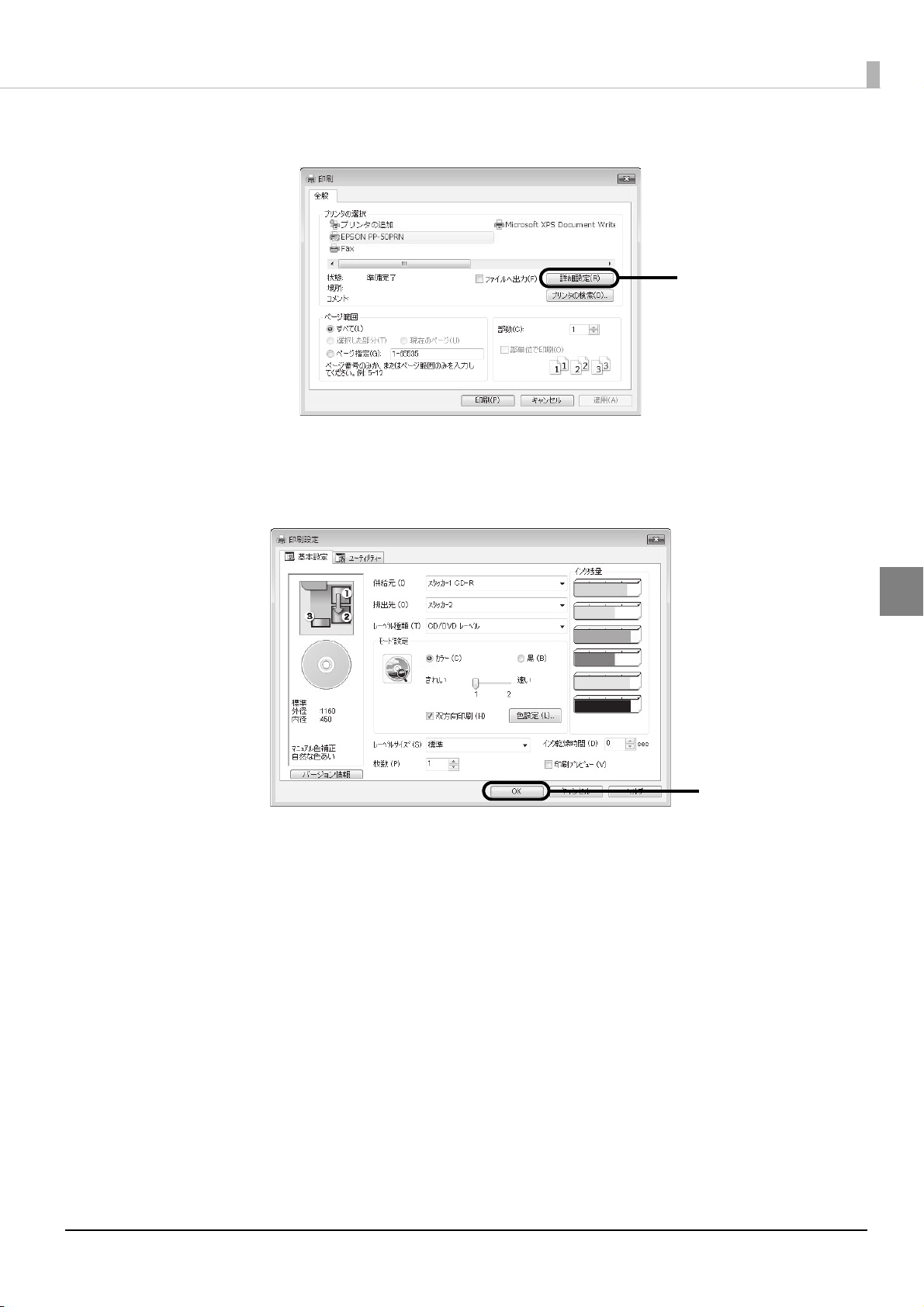
プリンタードライバーの使い方
[ 詳細設定 ] をクリックします。
9
クリック
プリンタードライバー画面が表示されます。
プリンタードライバーを設定し、[OK] をクリックします。
10
プリンタードライバーの設定の詳細は、本書 18 ページ「プリンタードライバーの設定」を参照してください。
[ 印刷 ] をクリックします。
11
印刷が開始されます。
クリック
23
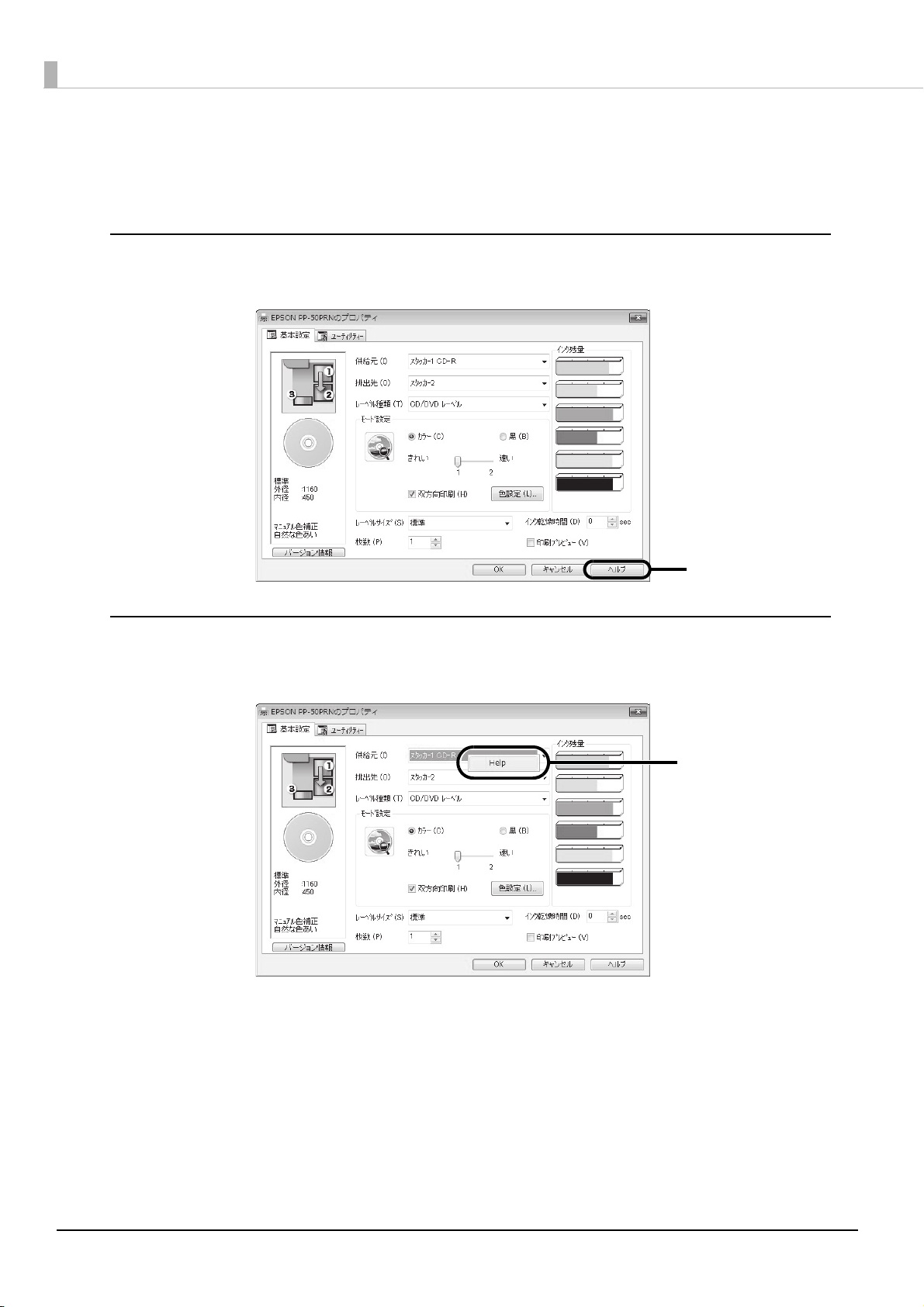
プリンタードライバーのヘルプ表示
ここでは、プリンタードライバーのヘルプの表示方法を説明します。
EPSON プリンタードライバーヘルプの表示方法
[ ヘルプ ] をクリックします。
クリック
各項目の説明の表示方法
各項目の説明を表示する場合は、知りたい項目上で右クリックし、[Help] をクリックします。
知りたい項目の上で
右クリック
24
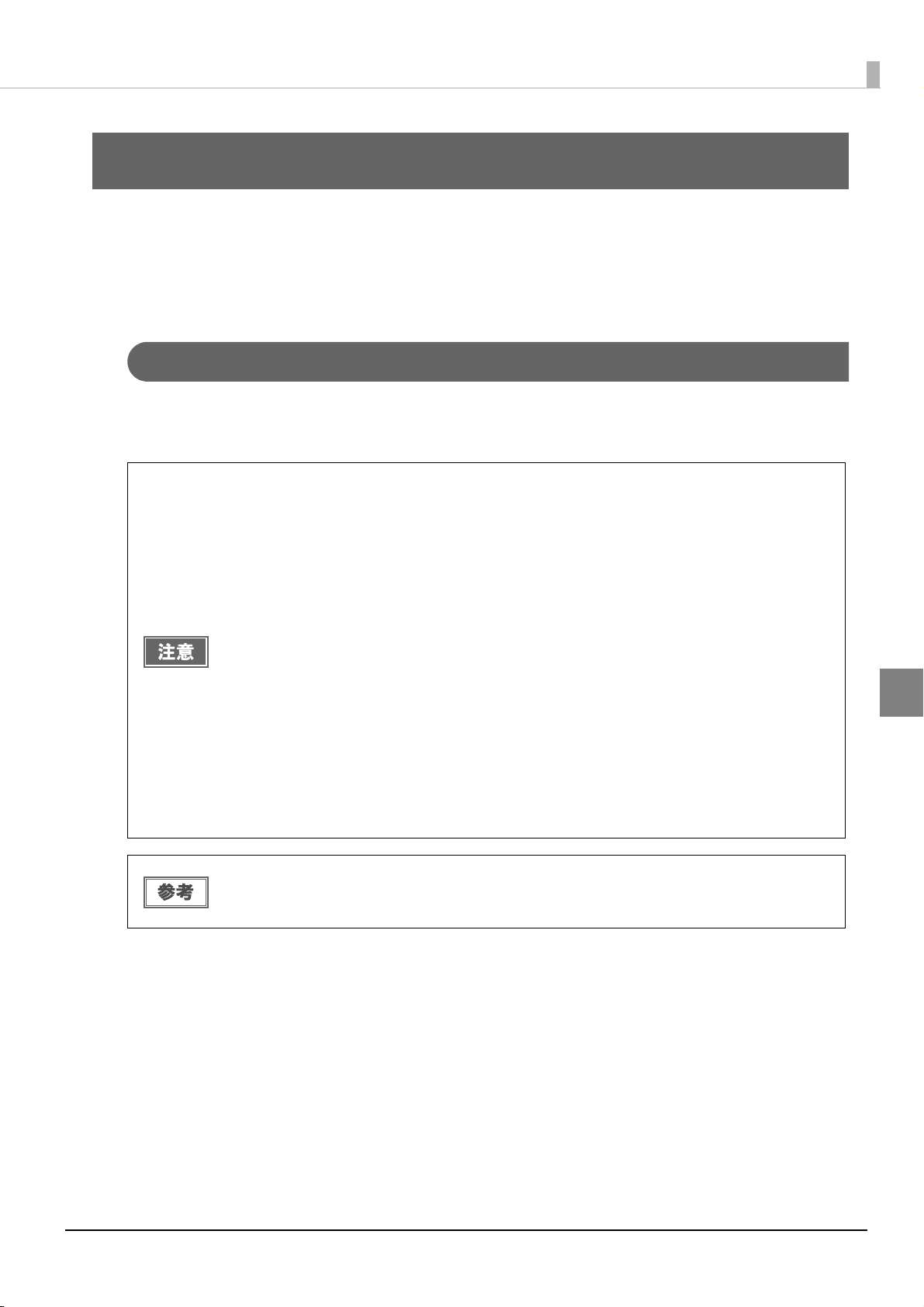
ディスクの作成~基本編~
ディスクの作成~基本編~
使用できるディスクの種類
印刷できるディスクの種類と、書き込みできるディスクの種類は異なります。本製品で印刷と書き込みの両方を行う
ときは、両方に対応するディスクを使用してください。
印刷できるディスクの種類
印刷できるディスクの種類は、レーベル面がインクジェット方式カラープリンターでの印刷に対応している*12cm
サイズの CD/DVD/BD ディスクです。
*
ディスクの取扱説明書などに、「レーベル面印刷可能」や「インクジェットプリンター対応」などと表記されているもの
• 本製品に対応するディスクは、インクジェットプリンター用ディスクです。熱転写プリンター
用ディスクには、対応していません。
• EPSON 認定 CD/DVD/BD 以外の光沢ディスクには、対応していません。
• 80mm サイズのディスクには対応していません。
• レンズクリーナー、レーベルシールやラベルを貼り付けたディスク、結露した状態のディスク
は使用しないでください。誤作動や故障の原因になります。
• ひび割れや変形補修したディスクは使用しないでください。製品内部で飛び散り、故障や、ディ
スク取り出し時のけがの原因となるおそれがあります。
• ディスクによっては、印刷直後にディスクを重ねるとインクが記録面に付着する場合がありま
す。不要なディスクを使用して試し印刷を行い、印刷品質を確認することをお勧めします。色
合いについては 24 時間以上経過した後の状態を確認してください。
• ディスクによっては、印刷位置がずれる場合があります。ギャップ調整、および印刷位置補正
を行ってください。ギャップ調整および印刷位置補正の詳細は、本書 20 ページ「[ ユーティ
リティー ] 画面」を参照してください。
• スタックリング(同心円状の突起形状)が小さいディスクを使用すると、印刷前後でディスク
同士が貼り付く可能性があります。
• 同一製品のディスクに同じデータを印刷しても、各ディスクの個体差(ばらつき)により、印
刷結果が同じにならない場合があります。
ディスクの品質が印刷品質に影響することがあります。EPSON 認定 CD/DVD/BD のご使用をお勧め
します。EPSON 認定 CD/DVD/BD の詳細は、本書 118 ページ「EPSON 認定ディスク」を参照してく
ださい。
25
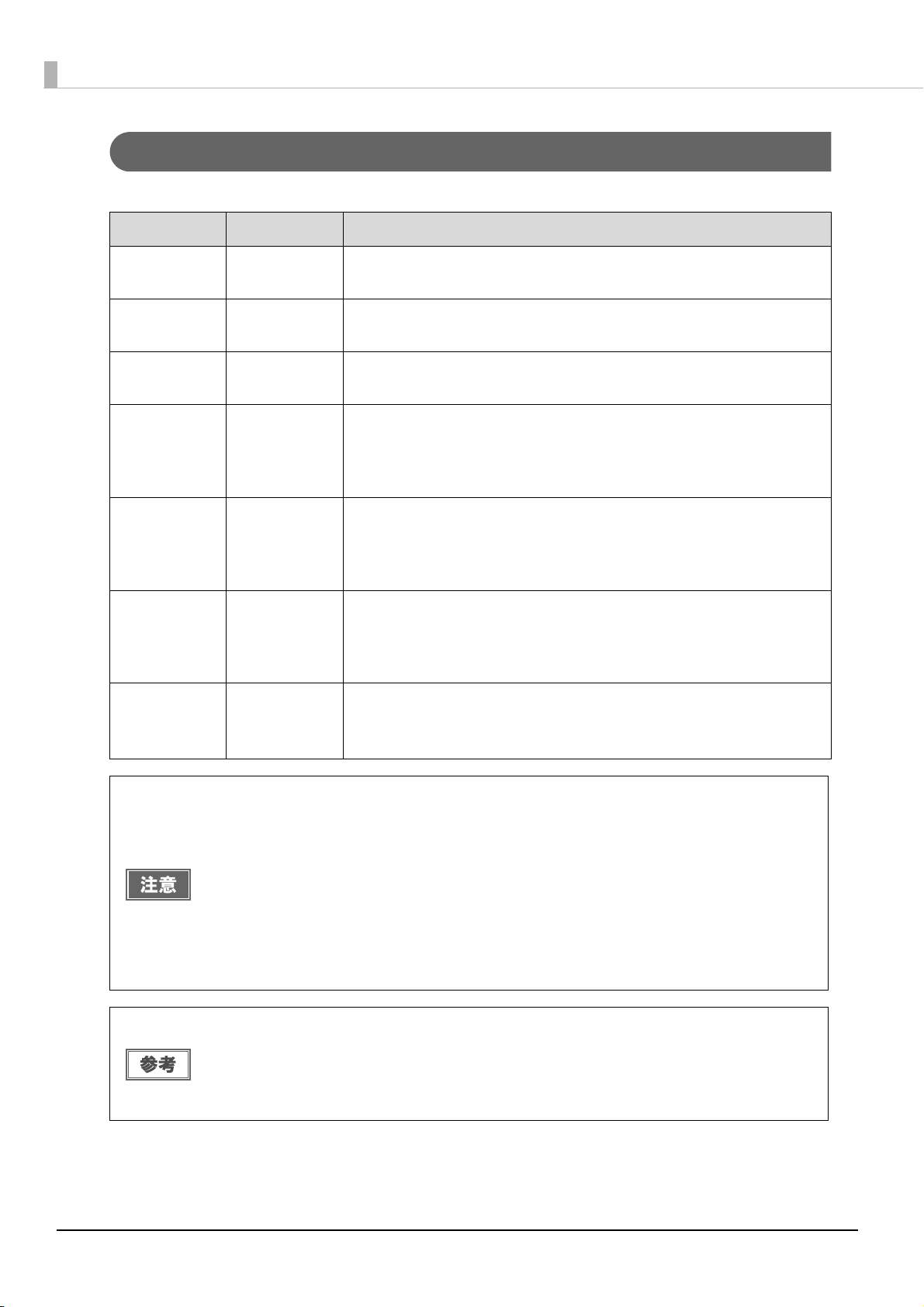
書き込みできるディスクの種類
書き込みできるディスクの種類は、以下の通りです。
種類 容量 特徴
CD-R 650MB/700MB
DVD-R 4.7GB(片面1層)
DVD+R 4.7GB(片面1層)
DVD-R DL 8.5GB(片面2層)
DVD+R DL 8.5GB(片面2層)
BD-R
(PP-50BD、
PP-7050BDのみ)
BD-R DL
(PP-50BD、
PP-7050BDのみ)
25GB(片面 1 層)
50GB(片面 2 層)
一度書き込まれたデータの書き換え / 消去はできません。
汎用性が高いフォーマットです。
一度書き込まれたデータの書き換え / 消去はできません。
DVD フォーラムで策定された規格の DVD です。
一度書き込まれたデータの書き換え / 消去はできません。
DVD+RW アライアンスで策定された規格の DVD です。
一度書き込まれたデータの書き換え / 消去はできません。
片面に 2 層記録が可能です。容量が大きく、長時間または高画質の映像も記
録できます。
DVD フォーラムで策定された規格の DVD です。
一度書き込まれたデータの書き換え / 消去はできません。
片面に 2 層記録が可能です。容量が大きく、長時間または高画質の映像も記
録できます。
DVD+RW アライアンスで策定された規格の DVD です。
一度書き込まれたデータの書き換え / 消去はできません。
容量が大きく、従来の DVD の 5 倍以上の容量のデータを記録できます。
Blu-ray Disc Association が規格の策定や普及促進を行っている次世代DVD
の規格です。
一度書き込まれたデータの書き換え / 消去はできません。
片面に 2 層記録が可能です。容量が大きく、BD-R の 2 倍の容量のデータを
記録できます。
• 80mm サイズのディスクには対応していません。
• レンズクリーナー、ディスクレーベルシールやラベルを貼り付けたディスク、結露した状態の
ディスクは使用しないでください。誤作動や故障の原因になります。
• ひび割れや変形補修したディスクは使用しないでください。製品内部で飛び散り、故障や、ディ
スク取り出し時のけがの原因となるおそれがあります。
• ディスクのわずかなキズや汚れによって、正常に書き込み(読み込み)できなくなるおそれが
あります。取り扱いには十分ご注意ください。
• 使用するディスクによっては、ディスクの推奨倍速では正しく書き込めない場合があります。
その場合は、書き込み速度を落としてください。特に DVD ± R DL の場合は、低倍速での書き
込みをお勧めします。
• ディスクの品質が書き込み品質に影響することがあります。EPSON 認定 CD/DVD/BD のご使用を
お勧めします。EPSON 認定 CD/DVD/BD の詳細は、本書 118 ページ「EPSON 認定ディスク」を参
照してください。
• 書き込みできるディスクの種類の詳細は、EPSON Total Disc Maker のヘルプを参照してくださ
い。
26
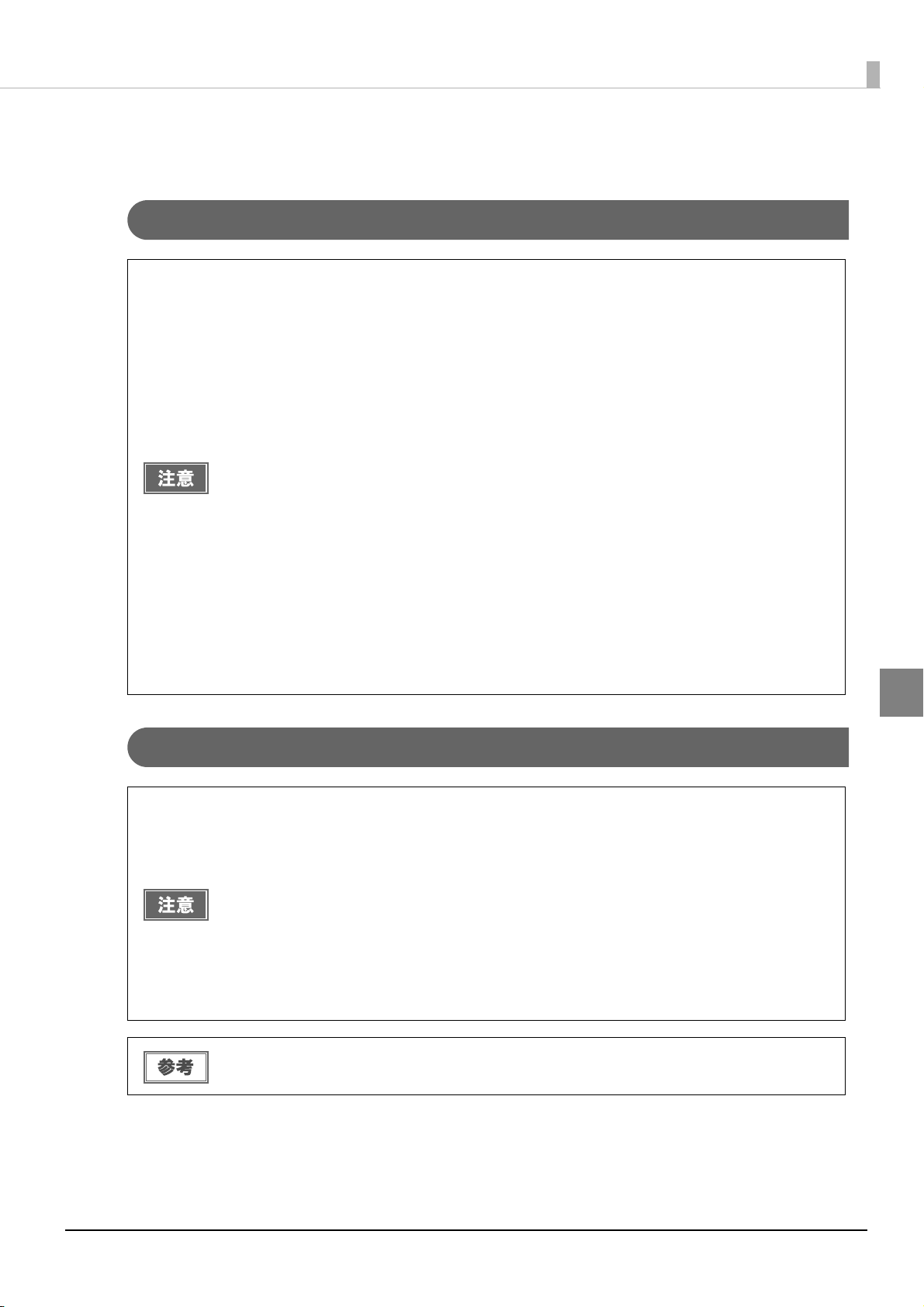
ディスクの取り扱い
使用上の注意
• ディスクを持つときは、記録面を触らないようにしてください。
• レーベル面および記録面に指紋、汚れ、ホコリ、水滴、キズなどが付かないよう、大切にお取
り扱いください。付着したホコリ、汚れ等は柔らかい乾いた布や市販の CD クリーナーで軽く
拭き取ってください。ベンジン、シンナー、および静電防止剤は使用しないでください。
• ディスクを落下させたり、衝撃を与えないでください。
• クリップではさむ、折り曲げるなど、無理な力をかけないでください。
• 粘着性のあるシールを貼らないでください。書き込み、印刷、および再生ができなくなる可能
性があります。
• ゴミやホコリの多いところでは、使用しないでください。
• 書き込みと印刷を別々に行う場合、書き込みをしてから、印刷することをお勧めします。
• ディスクを積み重ねた状態で放置すると、ディスク同士が貼り付く場合があります。
• 印刷直後に印刷面に直接手で触れたり、水滴が付くと、にじむ場合があります。
• 印刷後は、印刷面を十分に乾かしてください。ただし、ドライヤー等を使用せず、自然乾燥さ
せてください。
• 文字の書き込みは印刷面にのみ可能です。その場合は、フェルトペン等の先の柔らかい筆記具
を使用し、ボールペンや鉛筆等の先の固い筆記具は使用しないでください。また、一度記入し
た文字は消さないでください。
• 本製品で印刷したディスクは、オートローディング機構や直径 33mm 以上の保持機構を持つド
ライブ機器、車載ドライブ機器で使用しないでください。また、機器内に長期間放置しないで
ください。
• 作成したディスクは、ドライブ・プレーヤーとの相性により、認識されない場合があります。
ディスクの作成~基本編~
保管時の注意
• 直射日光が当たる場所、暖房器具の近くなど、高温多湿となる場所には置かないでください。
• 温度差の激しい場所に置かないでください。結露する場合があります。
• 上に物を置かないでください。
• 保管の際は、ディスクケースに入れ、印刷面にフィルムやカードなどが接触しないようにご注
意ください。印刷面にキズが付く場合があります。
• 軟質系ケースおよび袋等、印刷面に直接触れるものに保管しないでください。ディスクが貼り
付いたり、色のむらや変色が起こる場合があります。
• 印刷面の一部だけを覆った状態で保管しないでください。色のむらや変色が起こる場合があり
ます。
• 重要なデータは万一に備えてバックアップ(複製)を行ってください。また、長期間保存する
ときは、定期的にバックアップすることをお勧めします。
その他のディスクの取り扱い方法や注意事項については、ディスクの取扱説明書をご覧ください。
27
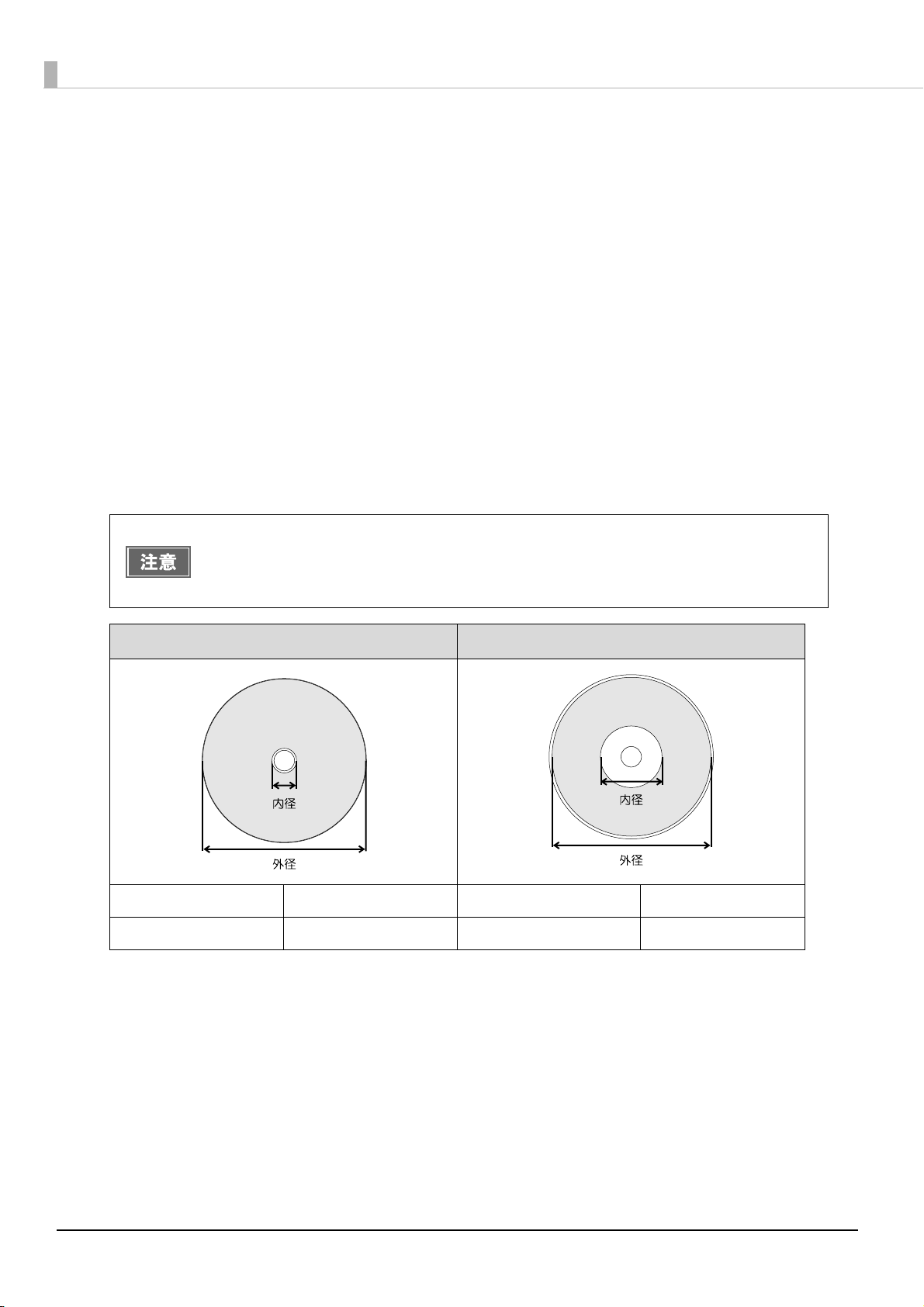
CD/DVD/BD 複製についての注意事項
• コピー元として使用する CD/DVD/BD ドライブは、MMC4 に準拠したコマンドをサポートし、MMC4 に準拠し
た動作を行うものをご利用ください。
(動作確認済みのドライブは、弊社ホームページにてご確認ください。)
• コピー元として使用する CD/DVD/BD ドライブの機種により、コピーCD/DVD/BD を作成できない場合があり
ます。その場合は、コピー元の CD/DVD/BD ドライブを替えてお試しください。
• コピー元ドライブへのアクセスの一部がユーザー権限では行えないため、「コンピュータの管理者」アカウント
(管理者権限のあるユーザー)で Windows にログオンしてからコピーしてください。
• コピー元のディスクがマルチセッションの CD/DVD/BD の場合は、コピーすることはできません。
• コピー元のディスクがパケットライトの CD の場合は、コピーすることはできません。
印刷可能領域
印刷可能領域とは、レーベル面の印刷できる領域です。
印刷可能領域と印刷推奨領域は、下表の通りです。下図のグレーの領域に印刷されます。
• 印刷推奨領域外に印刷すると、ディスクやトレイが汚れたり、印刷のはがれ / 乱れが発生した
り、ディスク同士が貼り付いたりする可能性があります。
• 使用するディスクのレーベル印刷範囲(受容層)外に印刷をした場合、印刷範囲外のインクは
定着しません。使用するディスクのレーベル印刷範囲を確認して設定してください。
印刷可能領域 印刷推奨領域
内径 外径 内径 外径
18.0mm 119.4mm 45.0mm 116.0mm
28
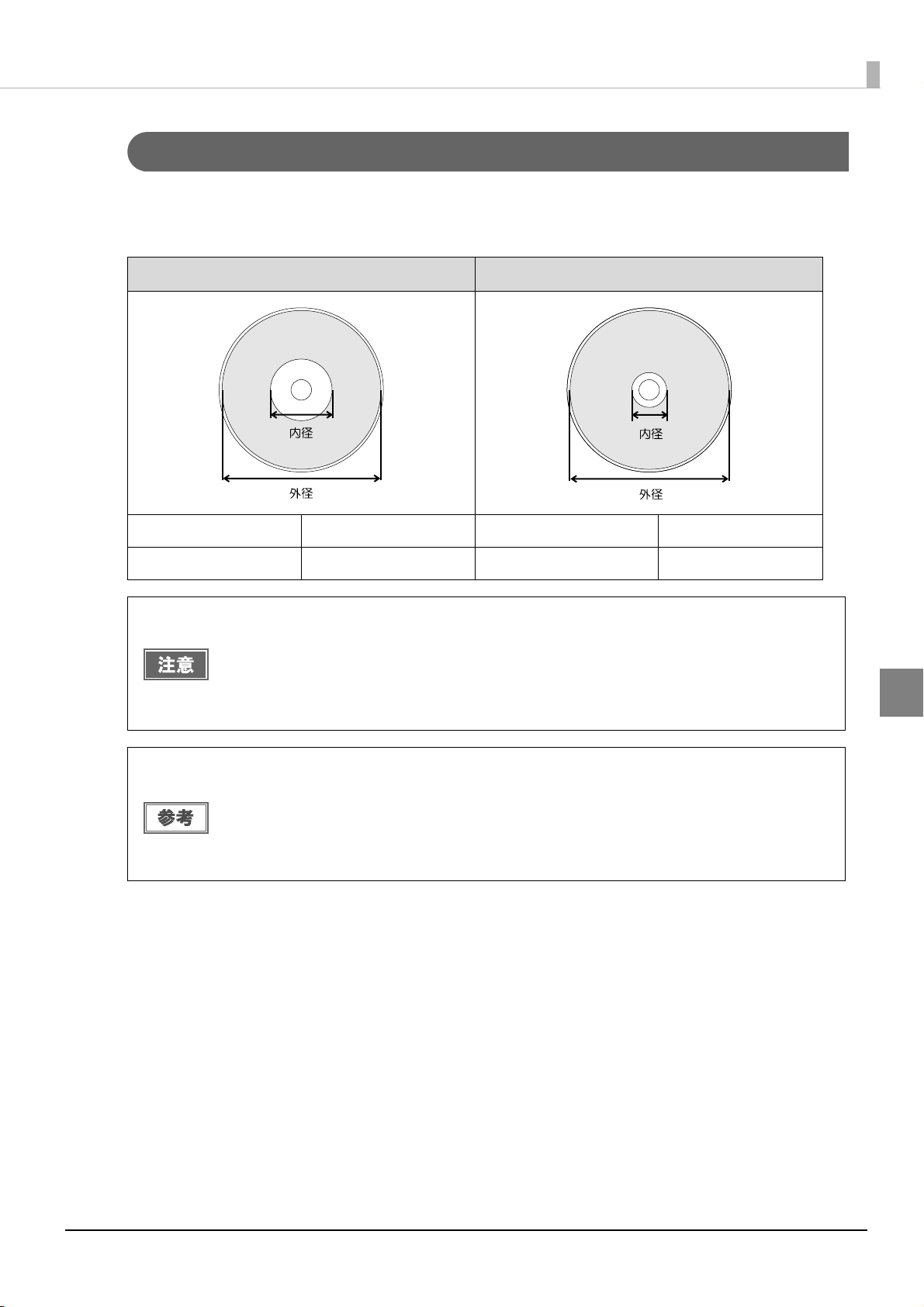
ディスクの作成~基本編~
印刷領域の設定
印刷領域は、EPSON Total Disc Maker の [ 内径・外径の設定 ]、またはプリンタードライバー画面の [ レーベル
サイズ]で設定します。[標準]、[ワイドタイプ] から選択するか、任意のサイズ(ユーザー定義サイズ)を設定できます。
[ 標準 ] と [ ワイドタイプ ] の印刷領域は、下表の通りです。下図のグレーの領域に印刷されます。
標準 ワイドタイプ
内径 外径 内径 外径
45.0mm 116.0mm 25.5mm 116.0mm
• 設定した印刷領域が、使用するディスクの印刷領域を超えていないか確認して印刷してくださ
い。
• 記録面にあるスタックリング(同心円状の突起形状)部分に印刷すると、発色が均一にならな
い可能性があります。
• 記録面にあるスタックリング(同心円状の突起形状)部分に印刷すると、印刷後にインクが付
着したり、はがれたり、ディスク同士が貼り付いたりする可能性があります。
• ユーザー定義サイズの設定方法は、本書 58 ページ「定形外レーベルサイズのディスクに印刷す
る」を参照してください。
• EPSON Total Disc Maker 以外のソフトウェアでレーベルを印刷するときは、以下の設定で印刷
データを作成してください。
∗ 用紙サイズ:124 × 124mm
∗ 上下左右の余白:2mm
29

ディスク作成の流れ
EPSON Total Disc Maker でディスクを作成する手順を説明します。
EPSON Total Disc Maker については、本書 5 ページ「EPSON Total Disc Maker」を参照してください。
その他のソフトウェアで作成したデータを印刷する場合は、本書 21 ページ「プリンタードライ
バーの基本的な使い方」を参照してください。
書き込みデータの登録
EPSON Total Disc Maker のディスクビューで、書き込むデータを登録します。
ディスクのレーベル印刷だけを行いたい場合は、書き込みデータの登録は必要ありません。
ここでは、写真データの CD を作成する手順を例に説明します。
EPSON Total Disc Maker を起動します。
1
起動方法は、本書 5 ページ「EPSON Total Disc Maker の起動」を参照してください。
ディスクビューが表示されます。
[ 種類の選択 ] から [ データ CD] を選択し、[ 適用 ] をクリックします。
2
選択
クリック
30
